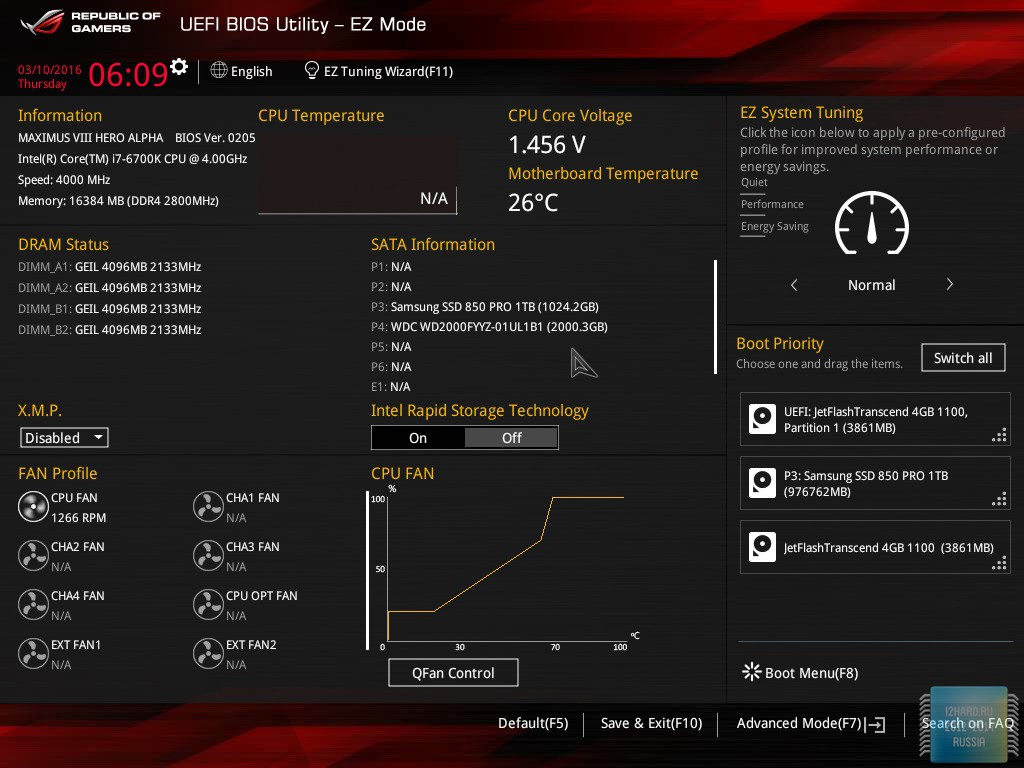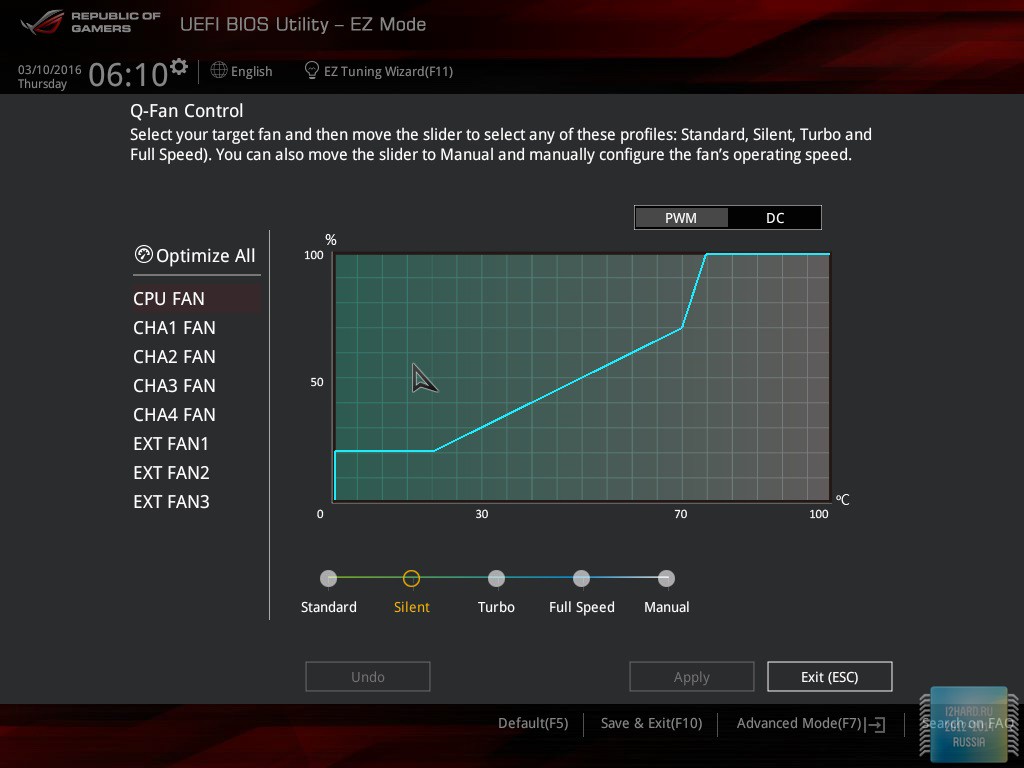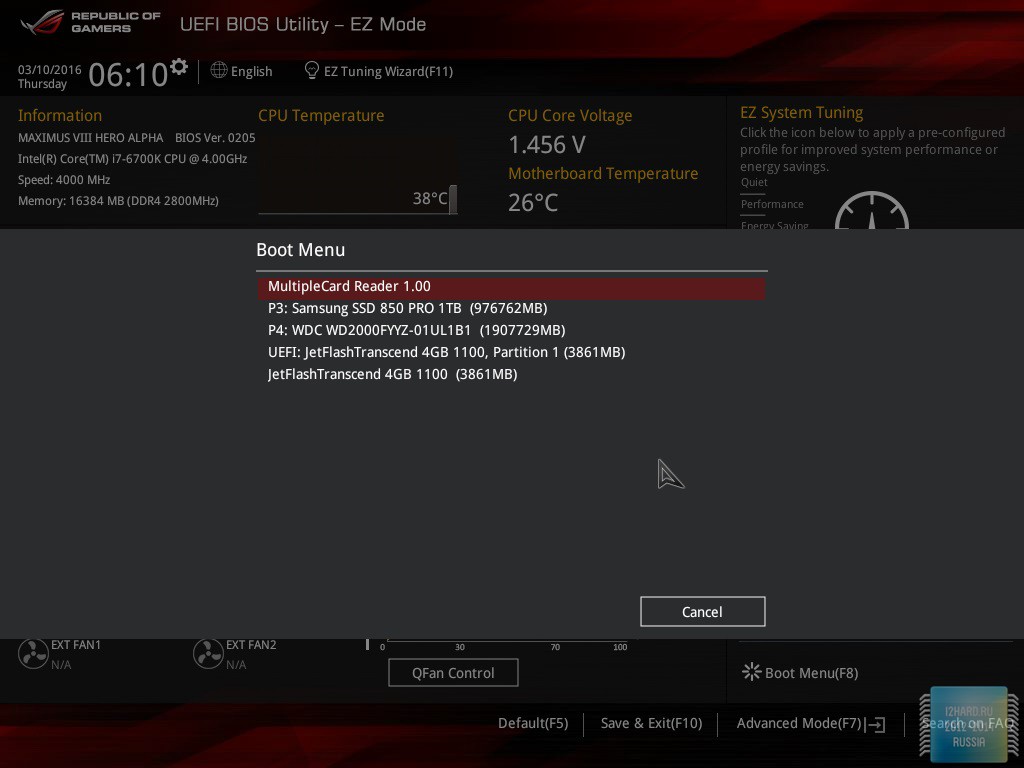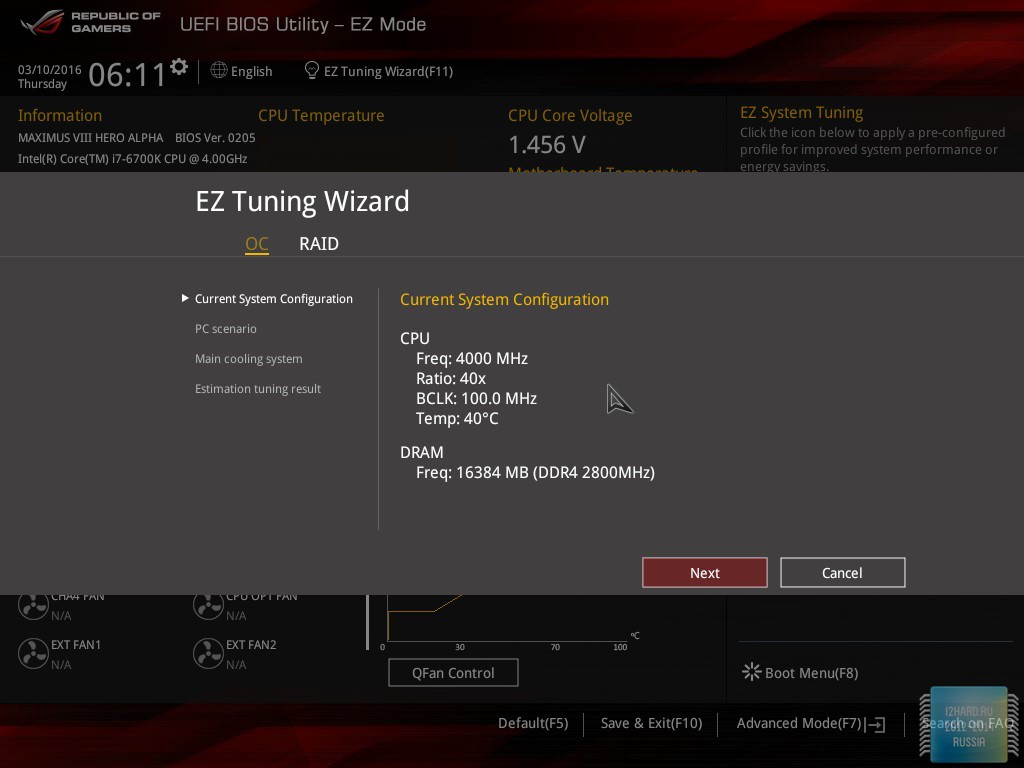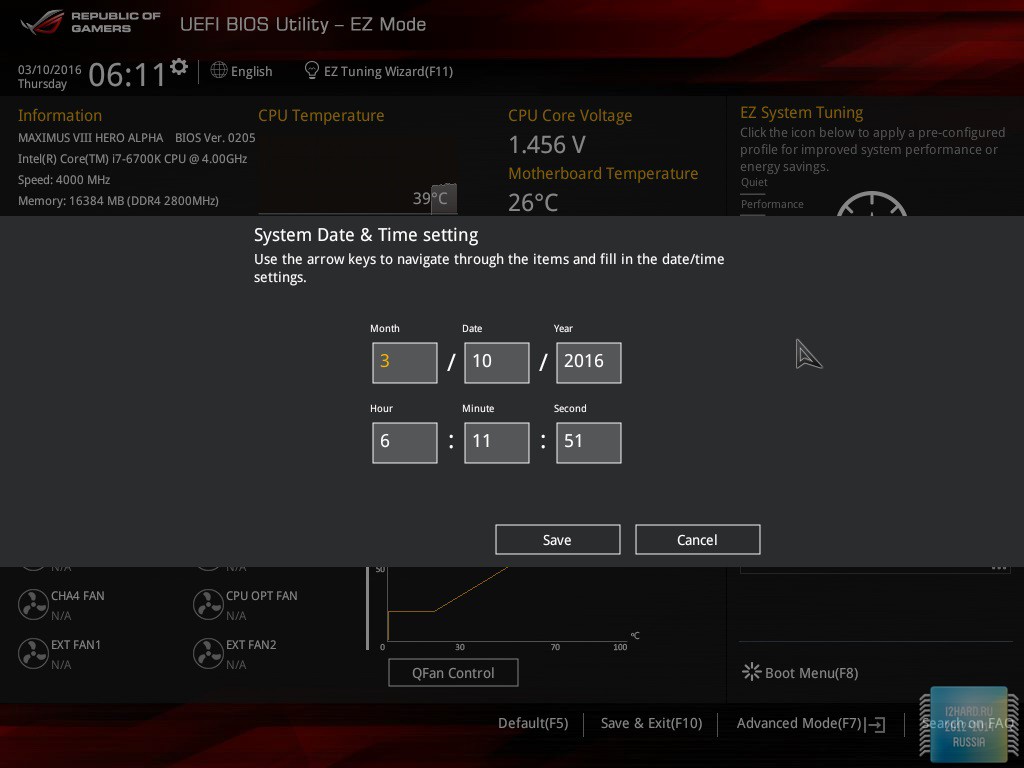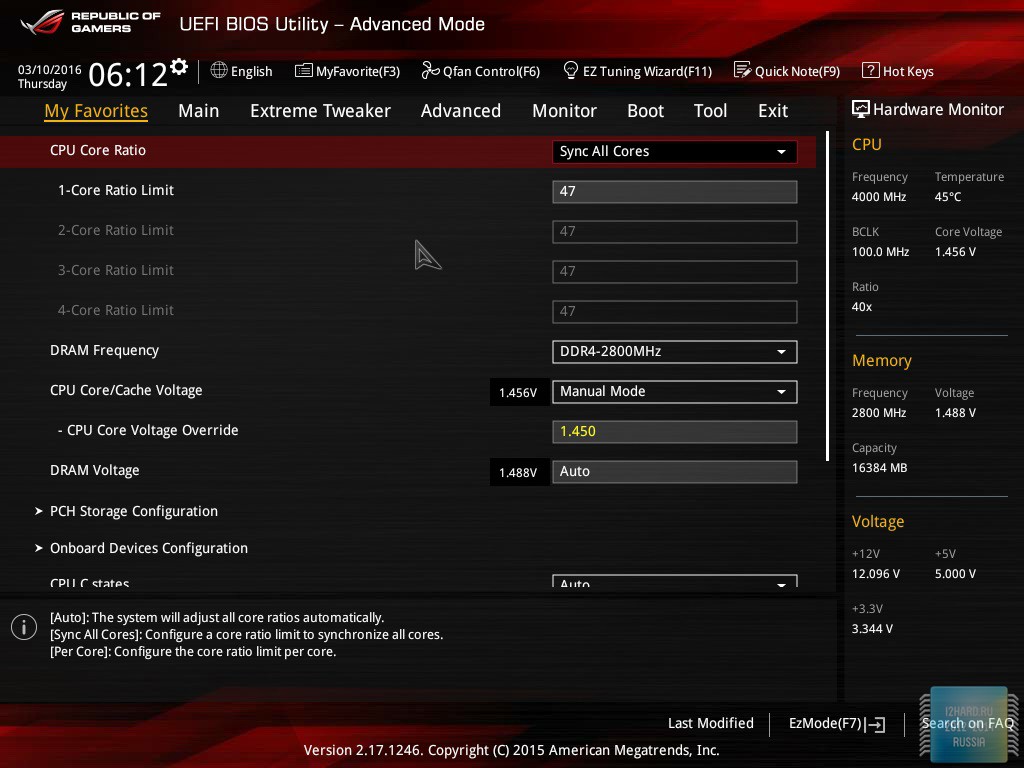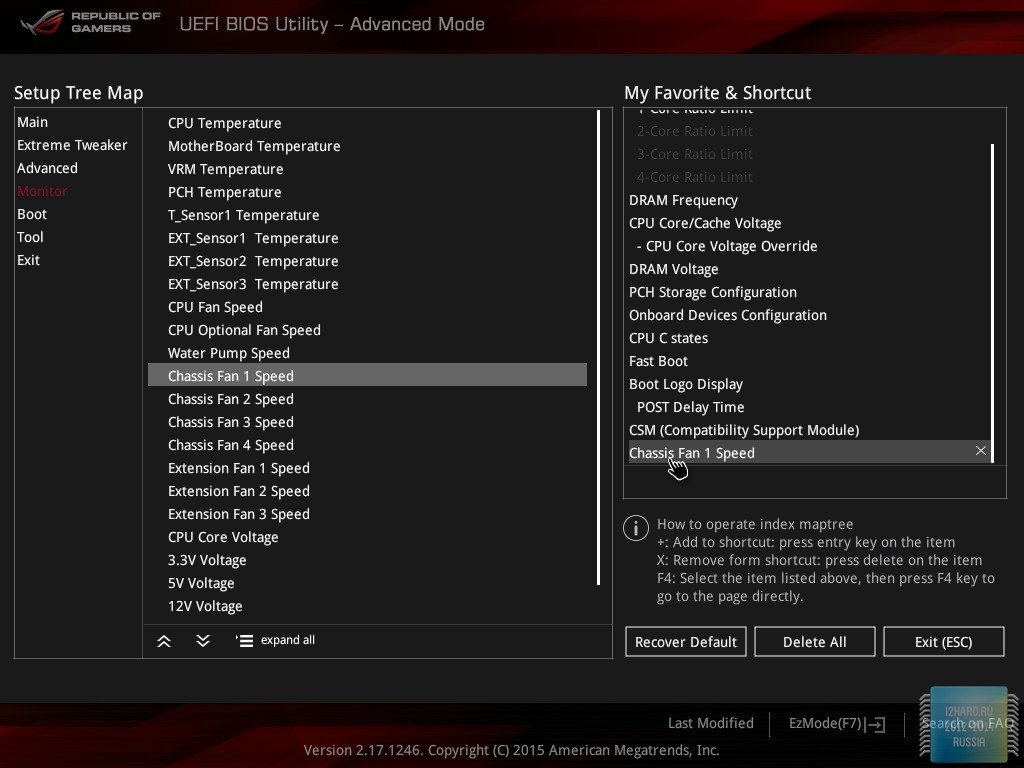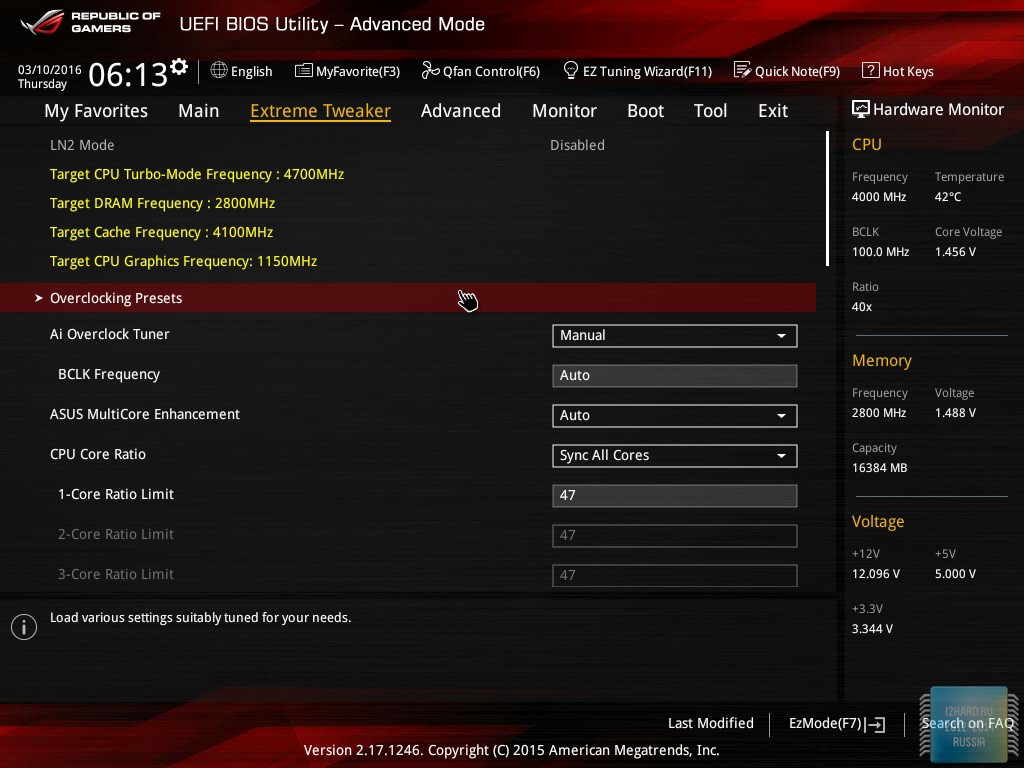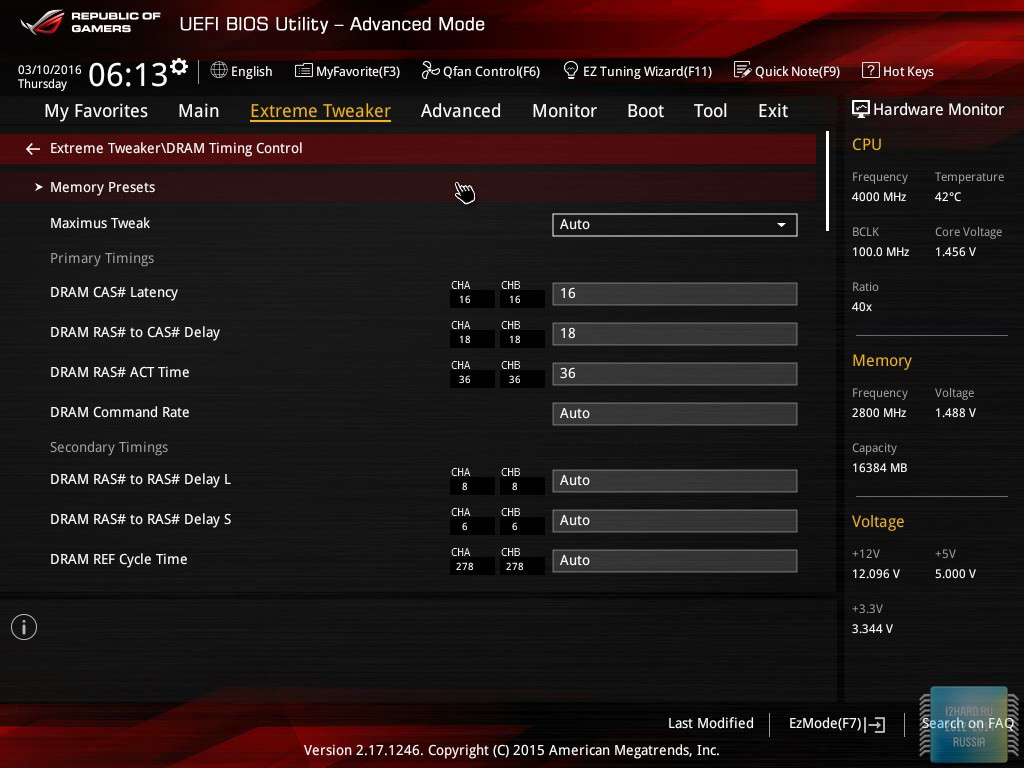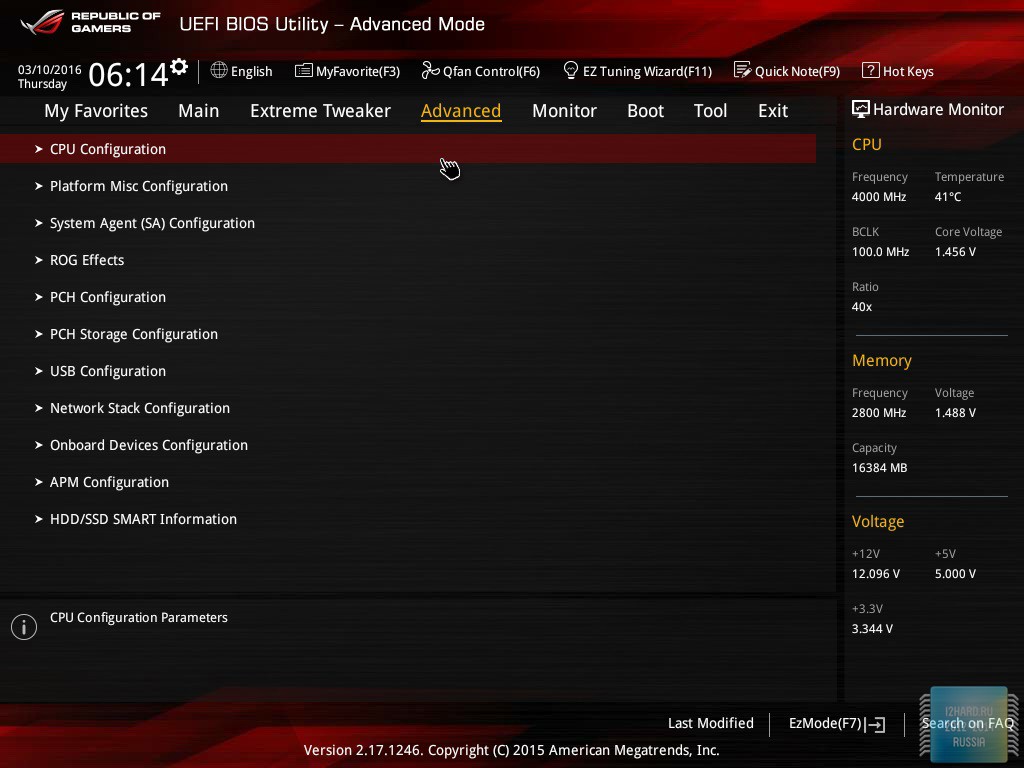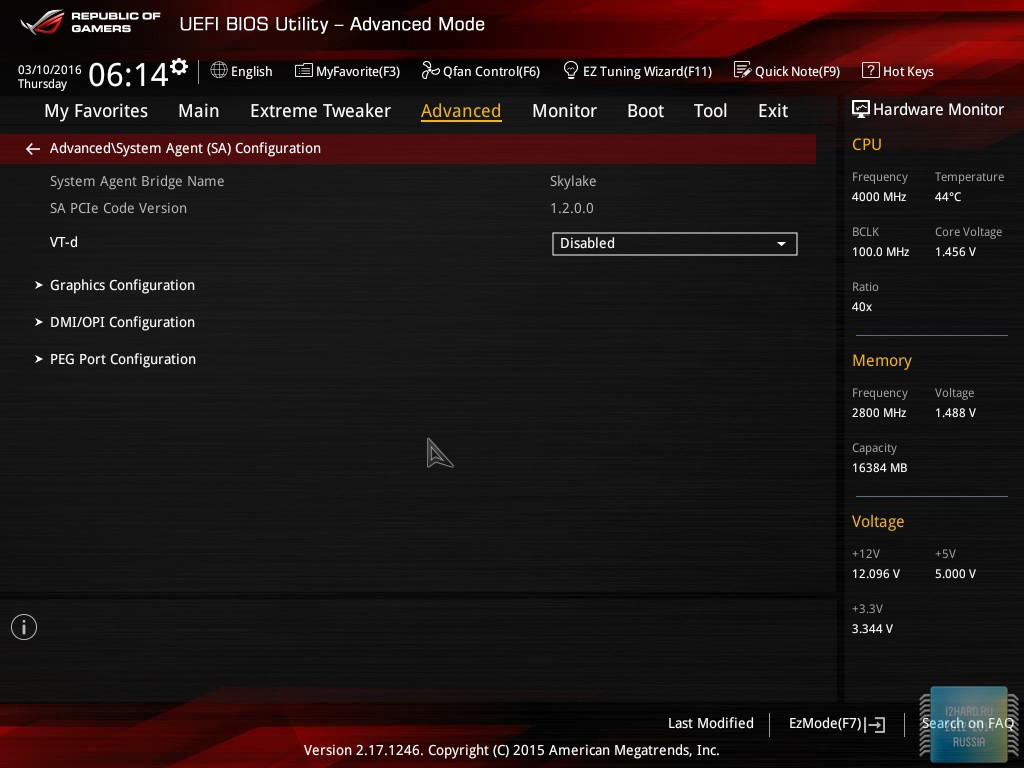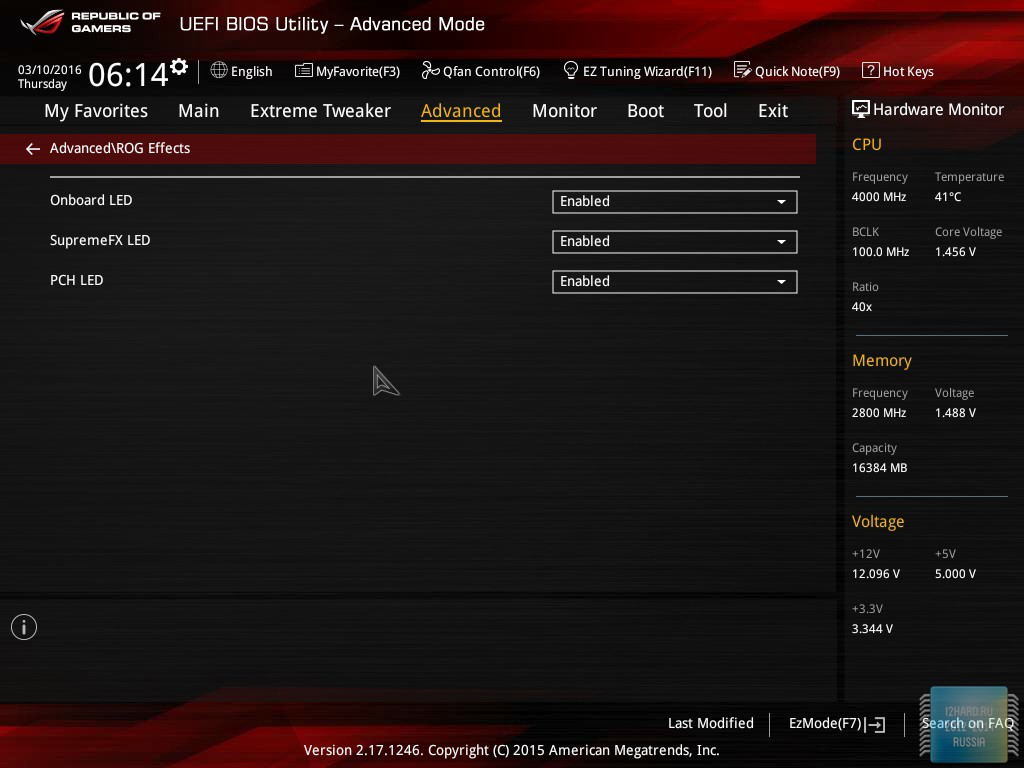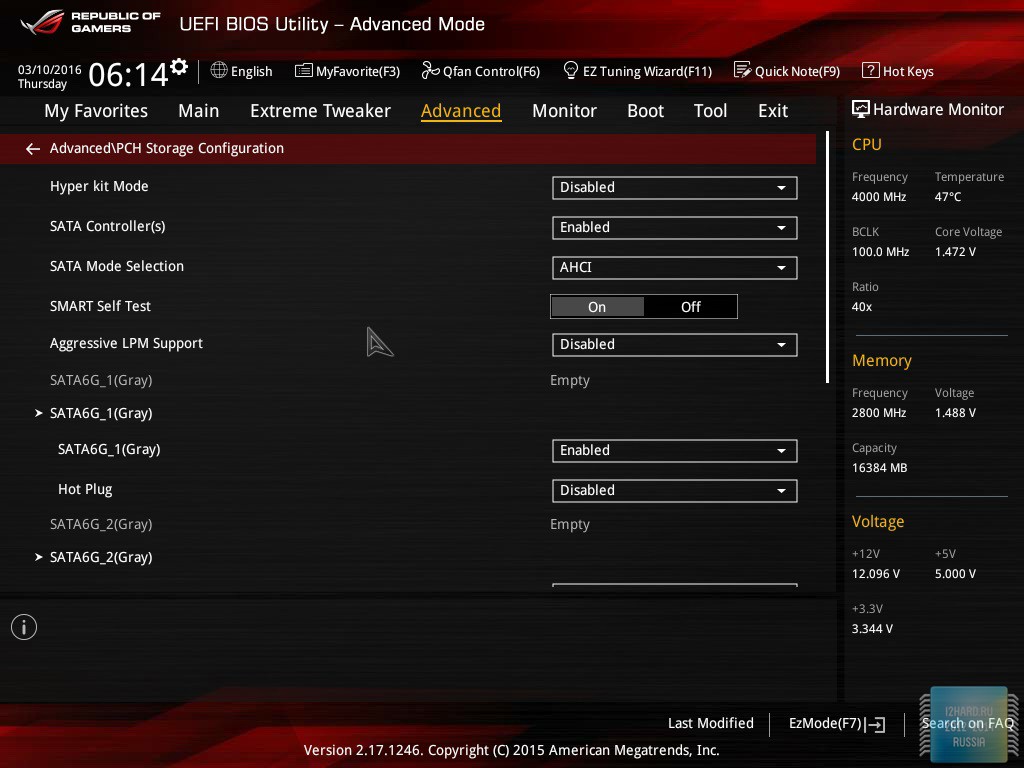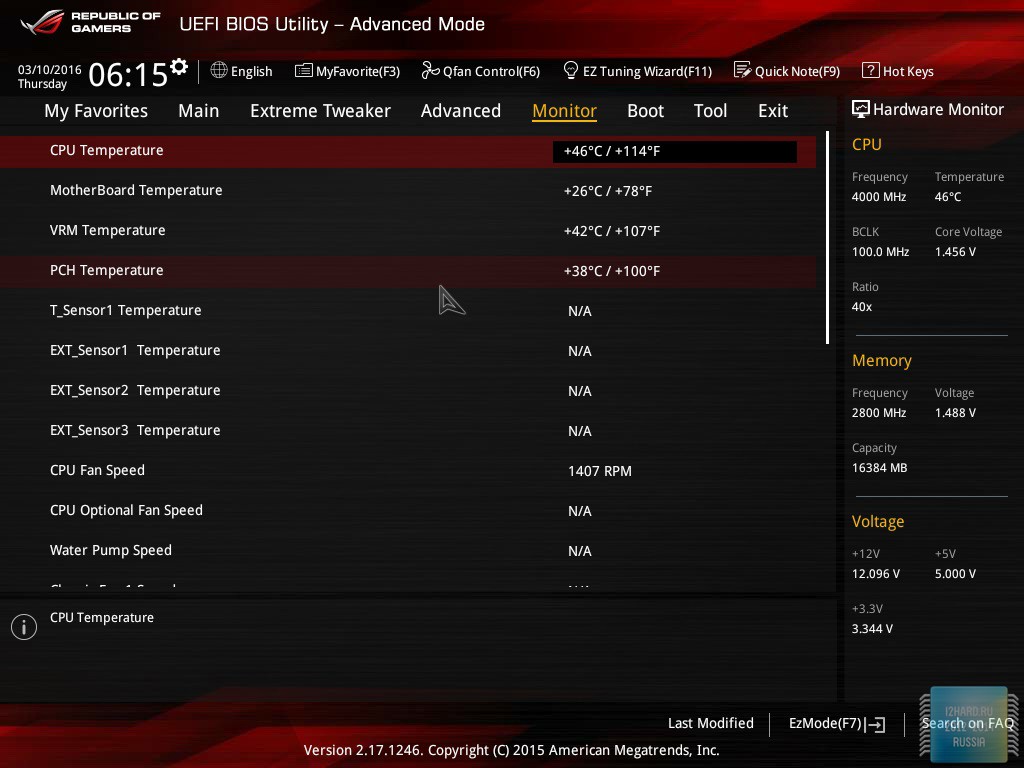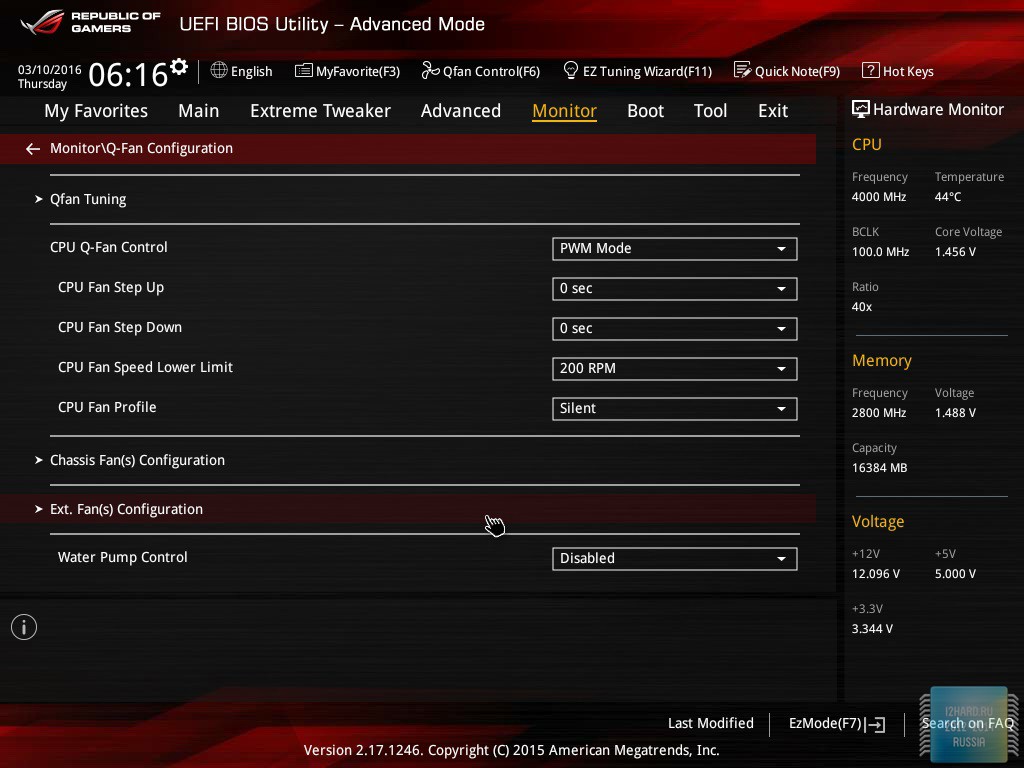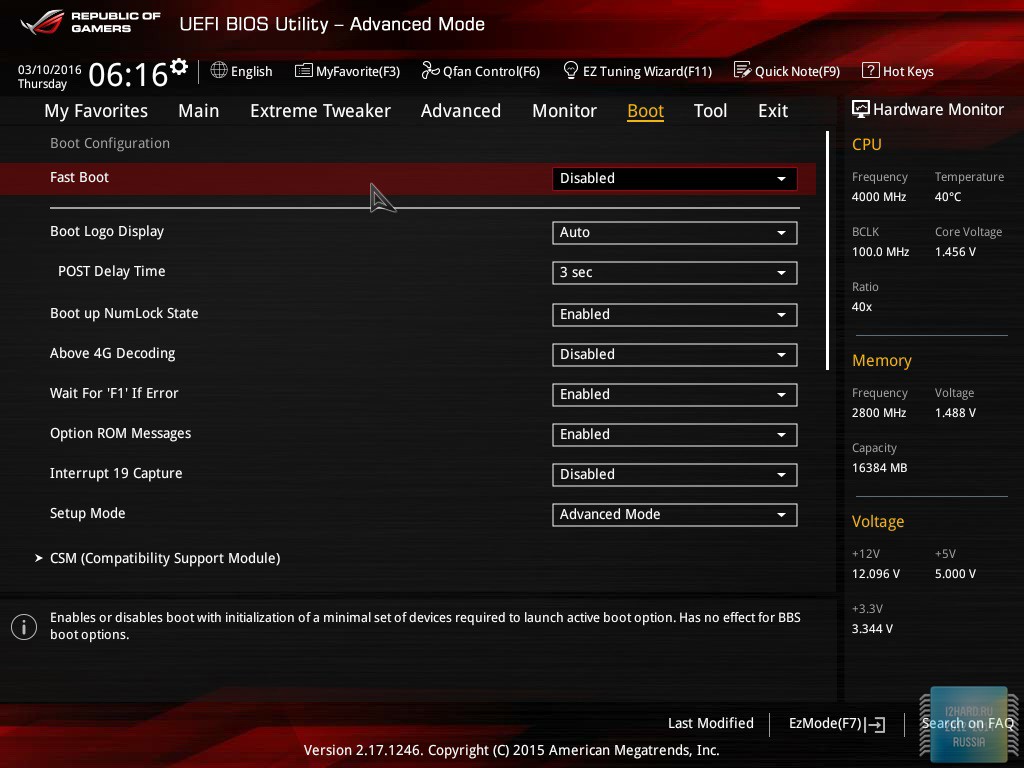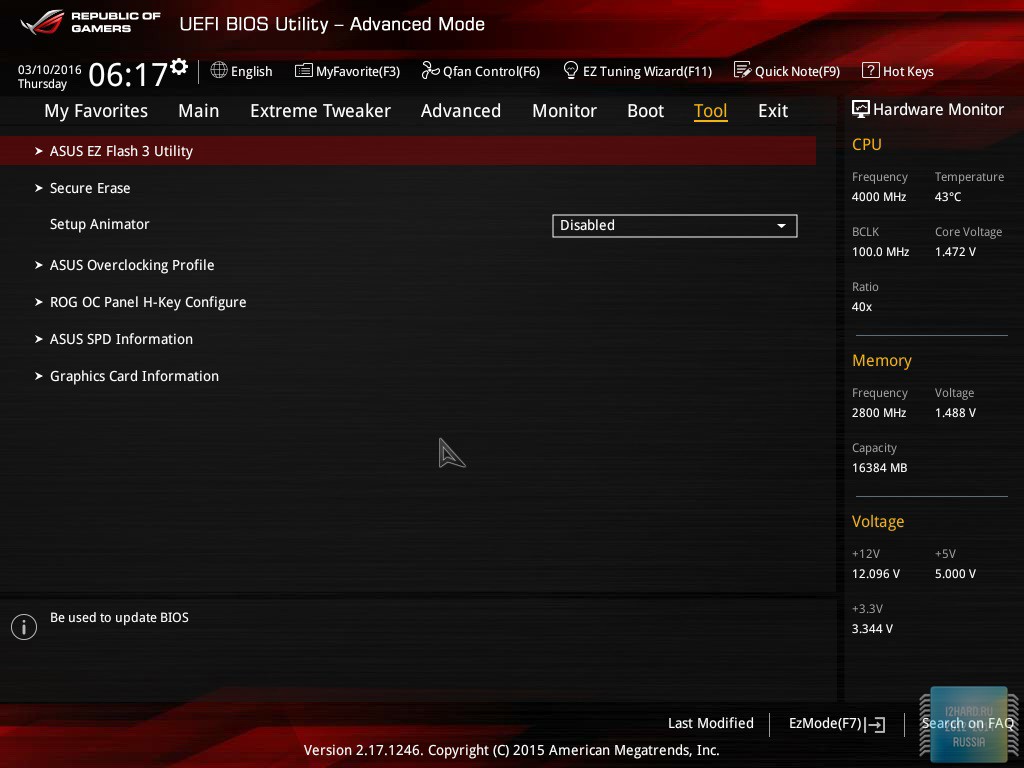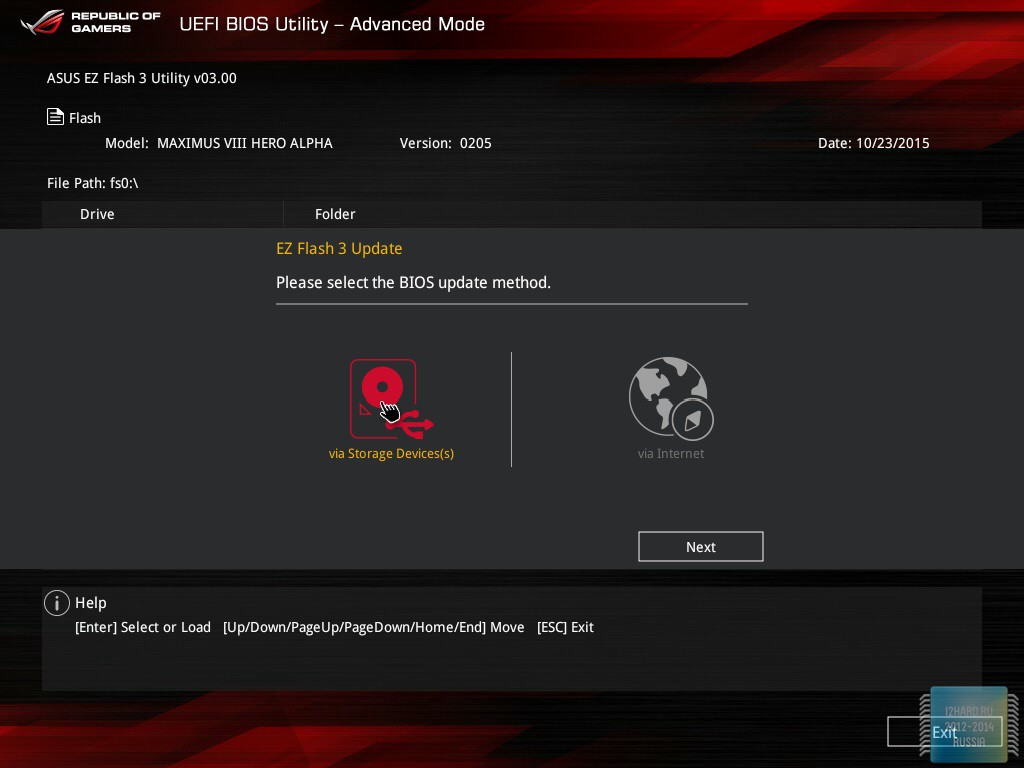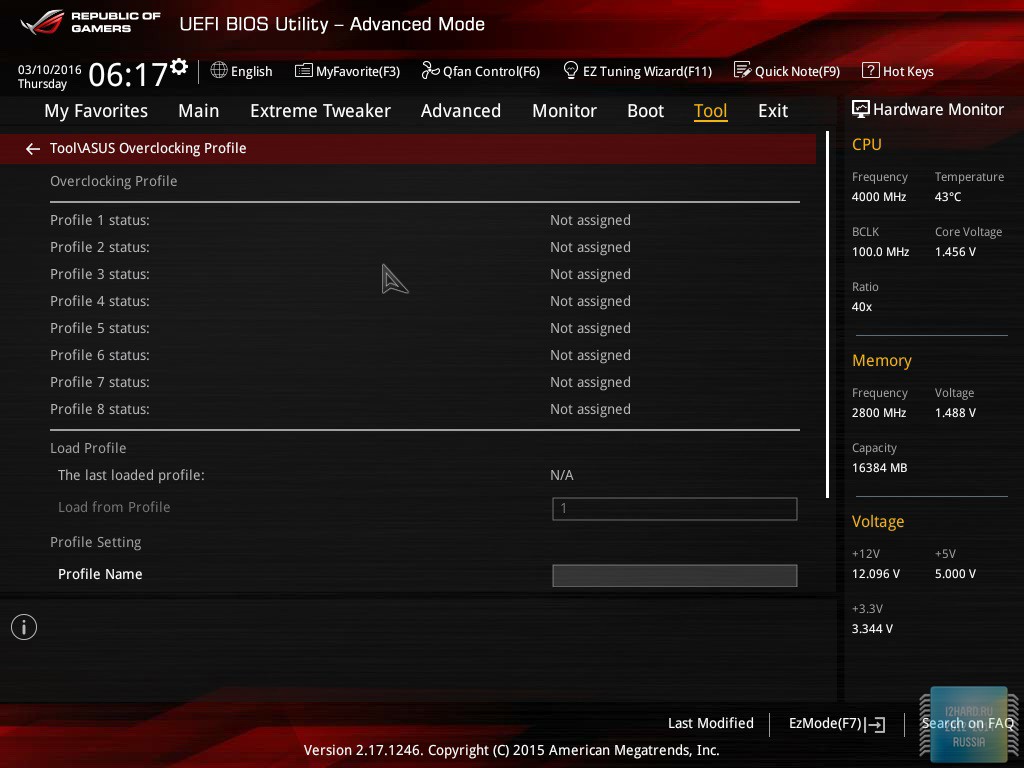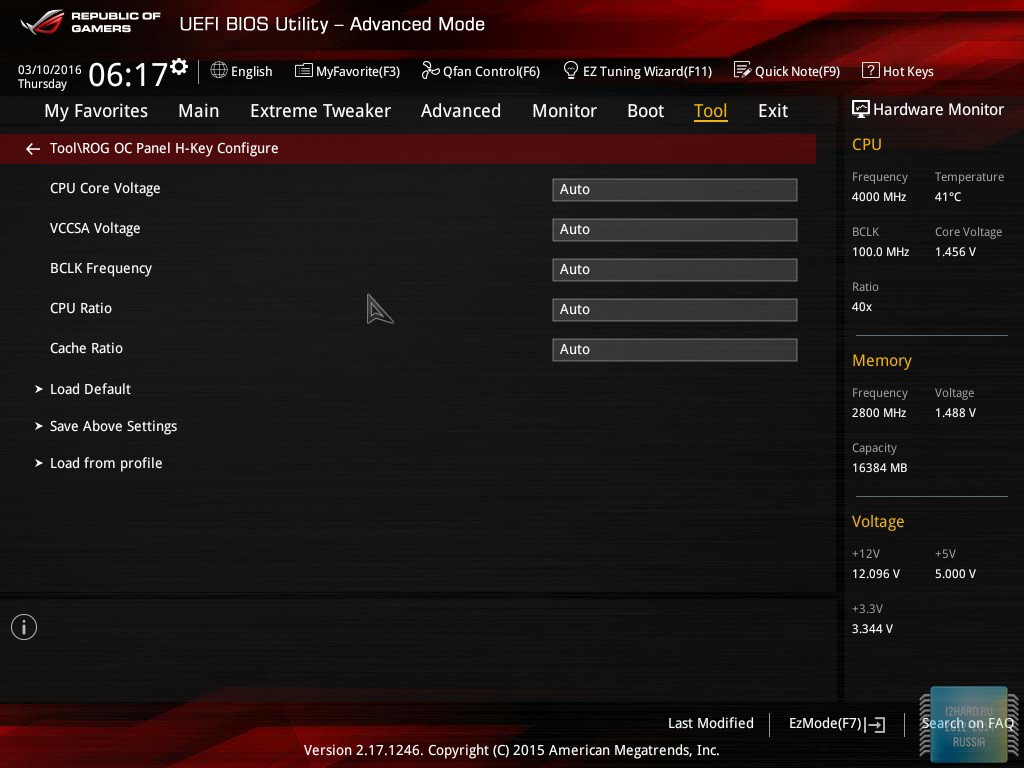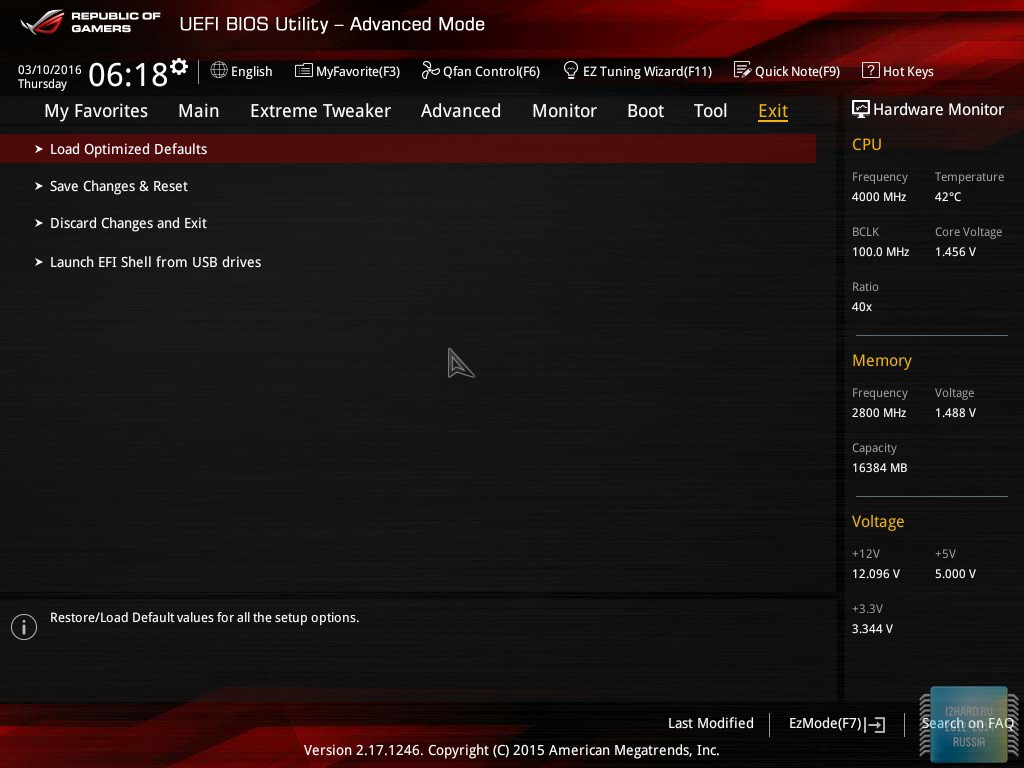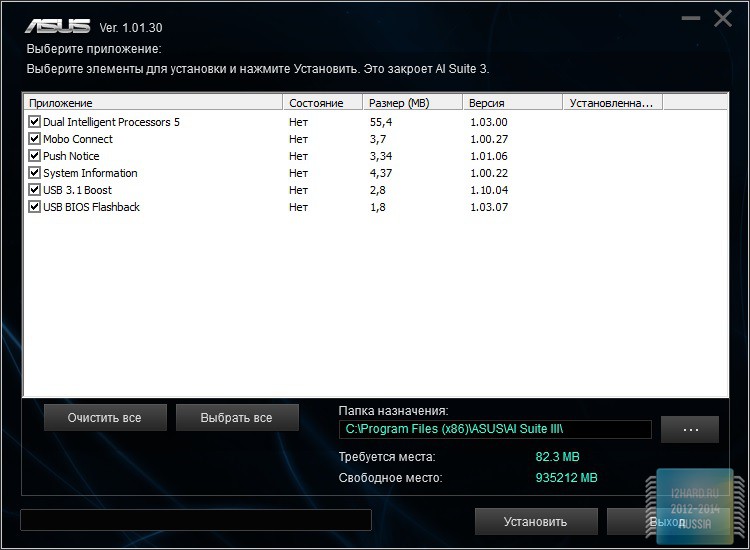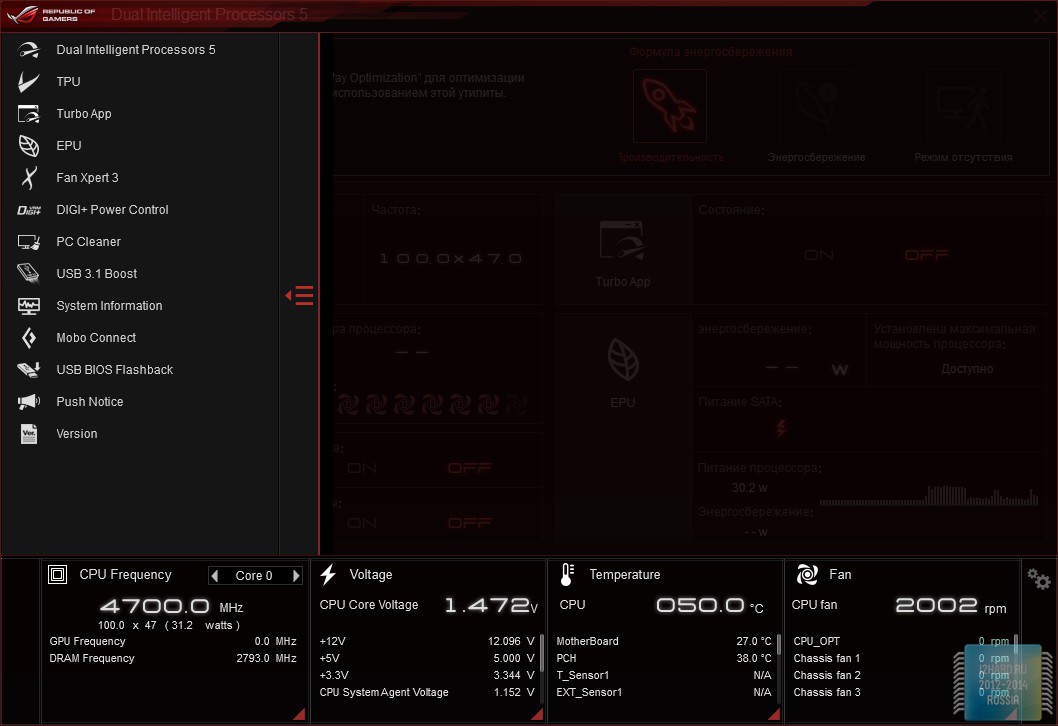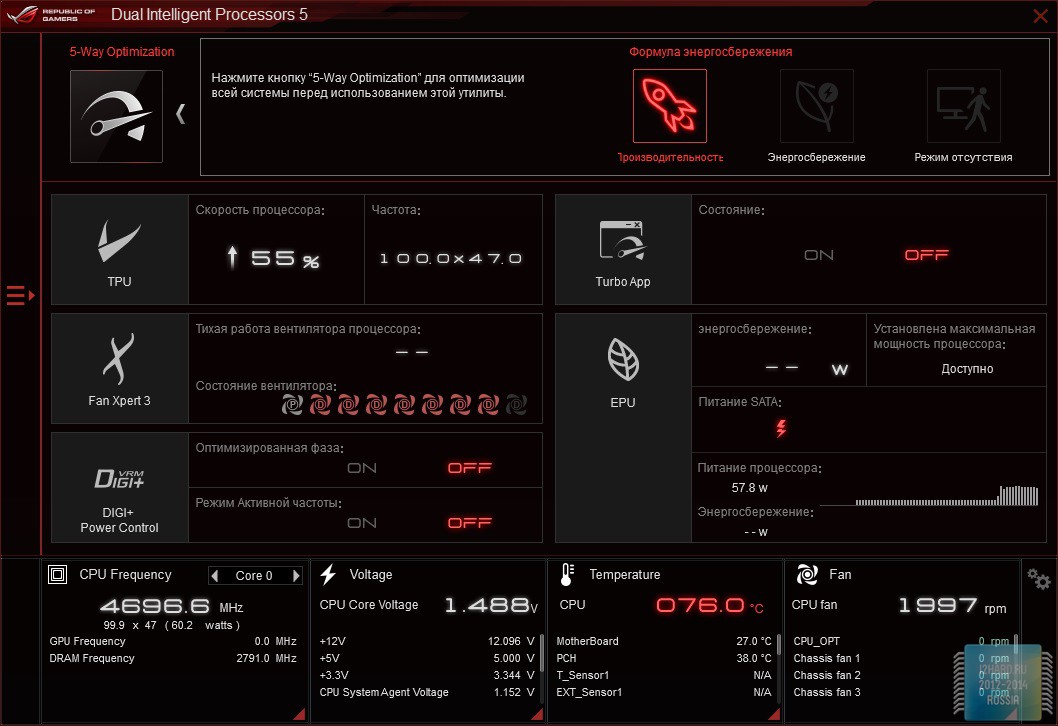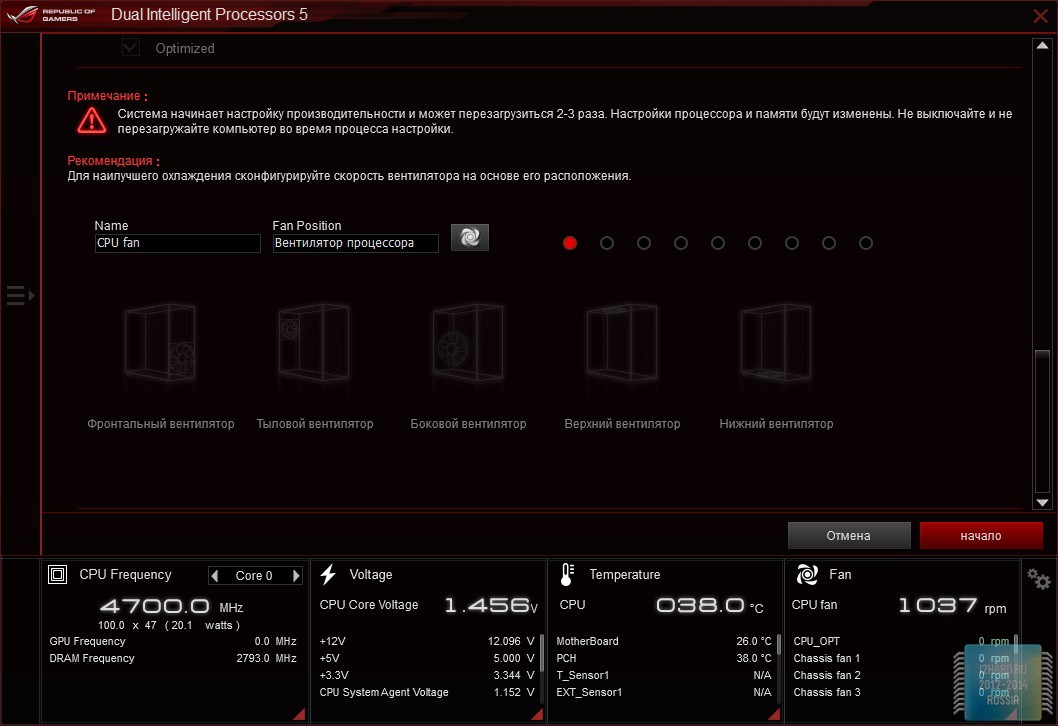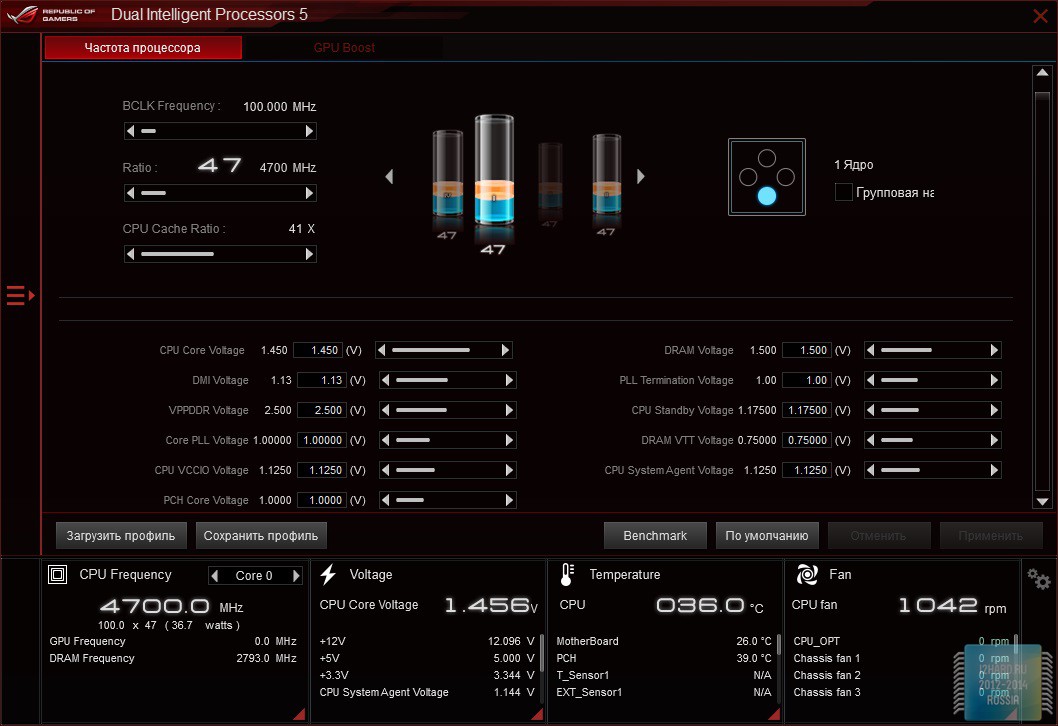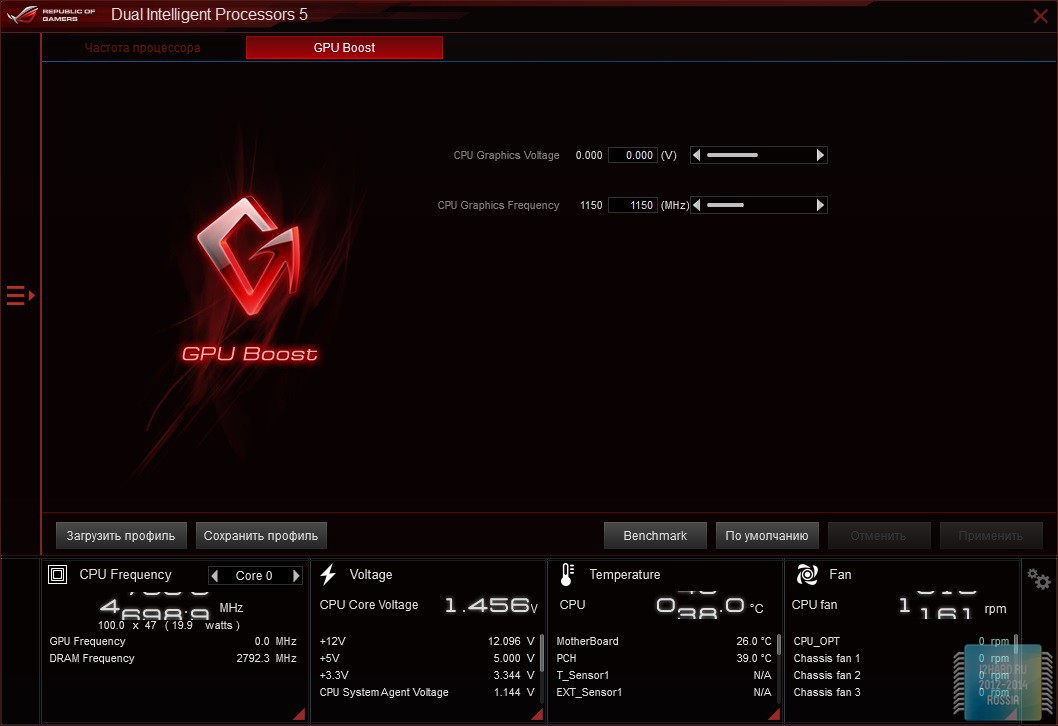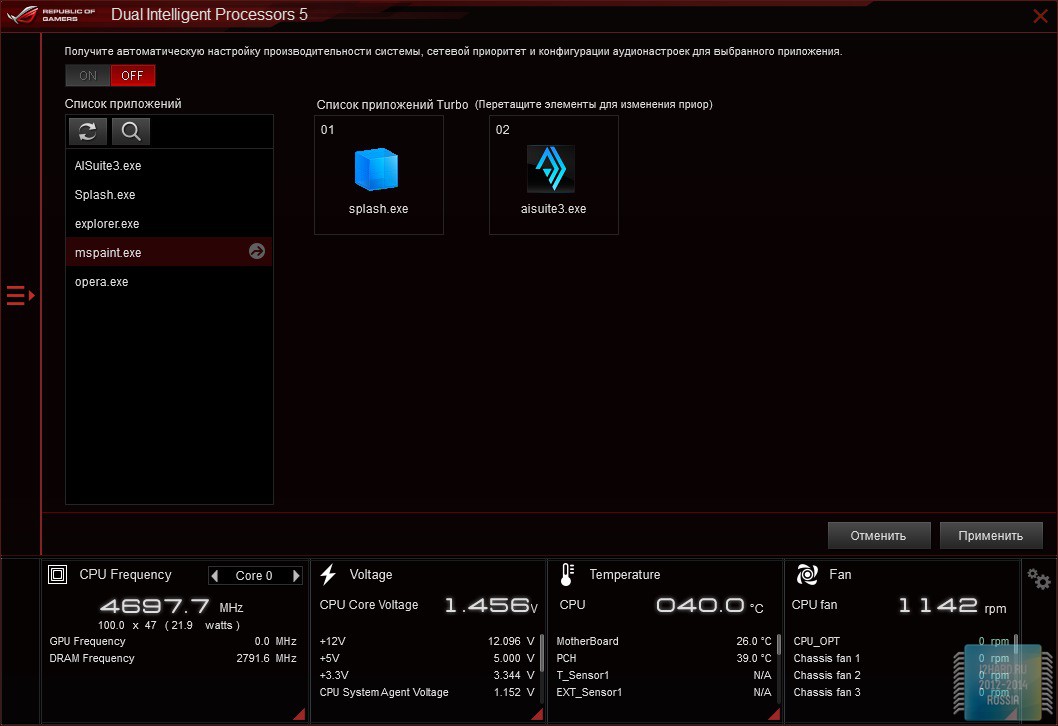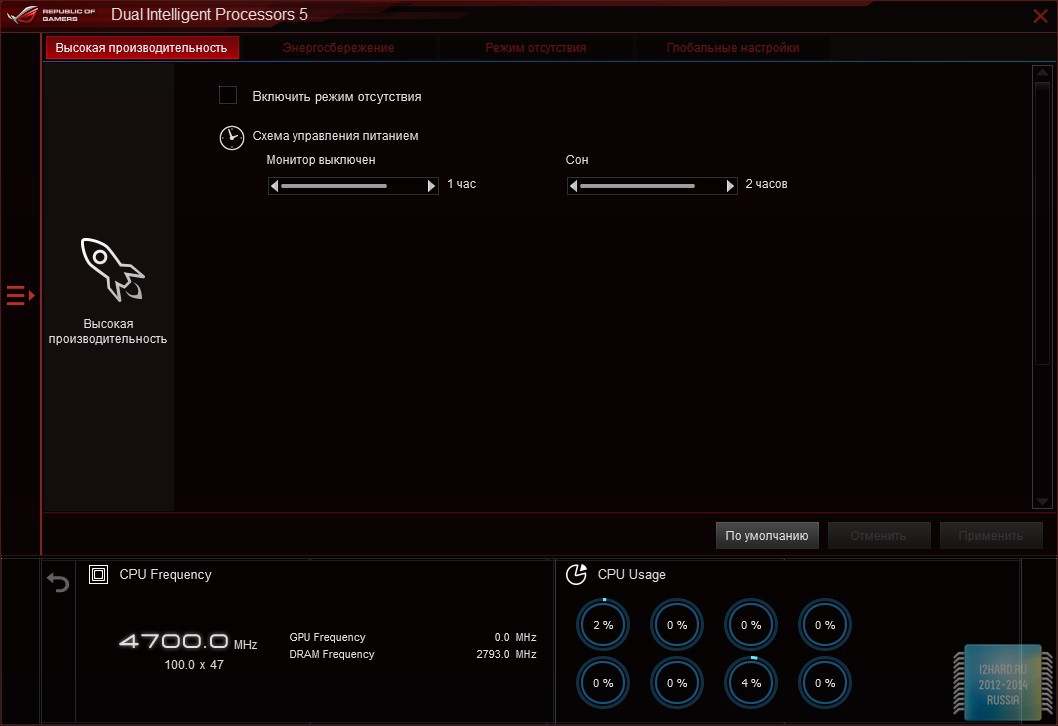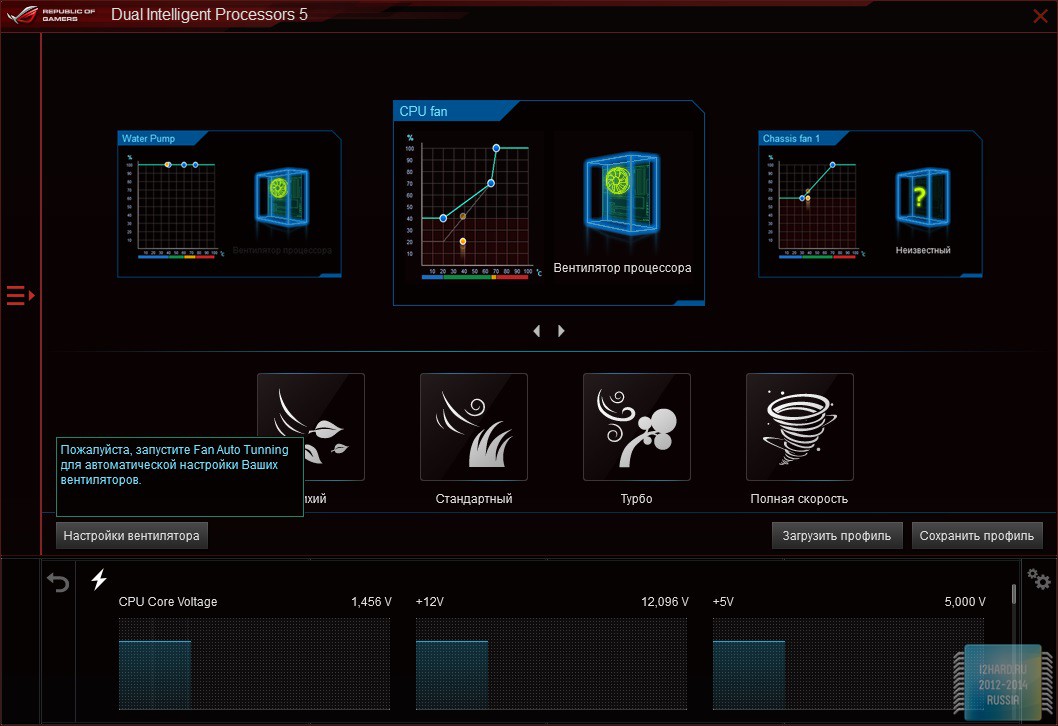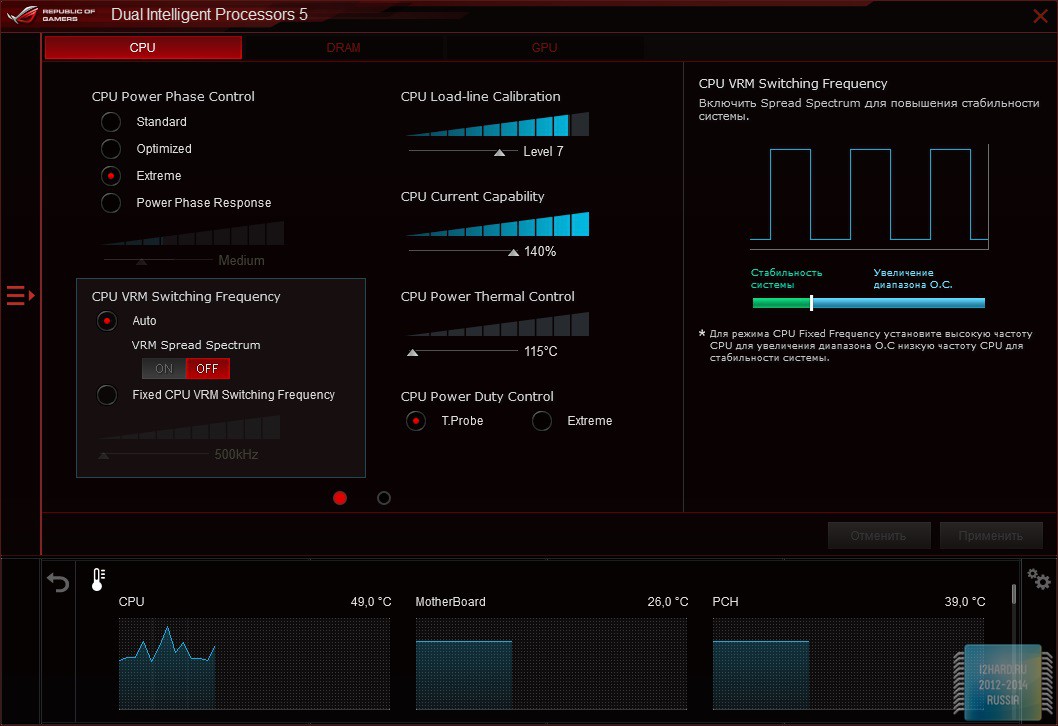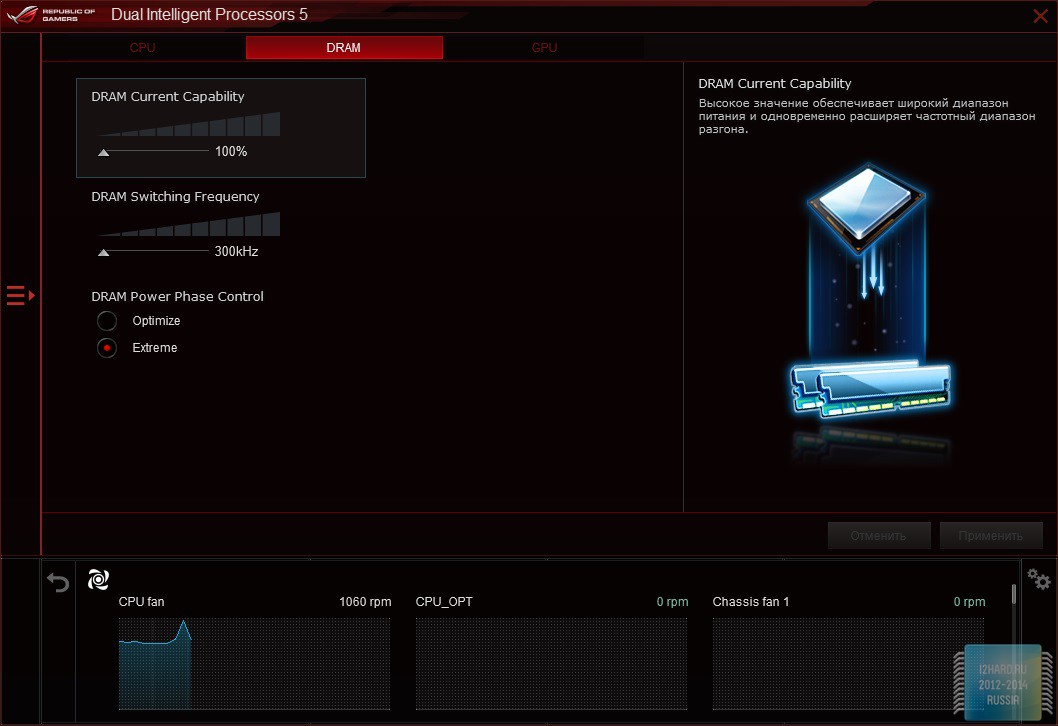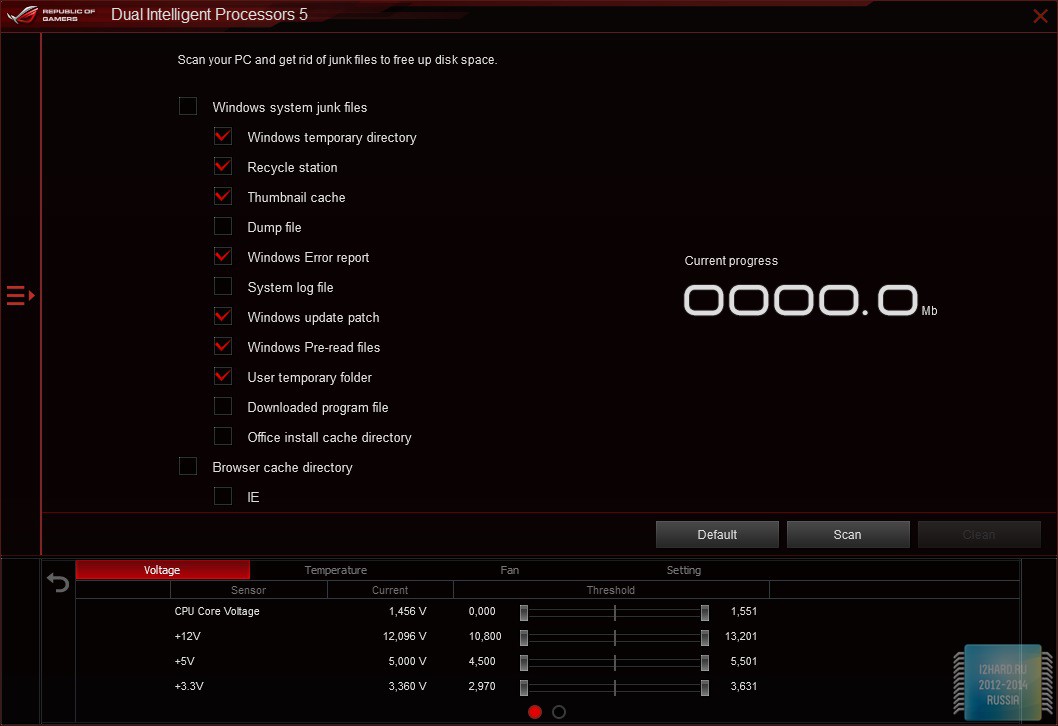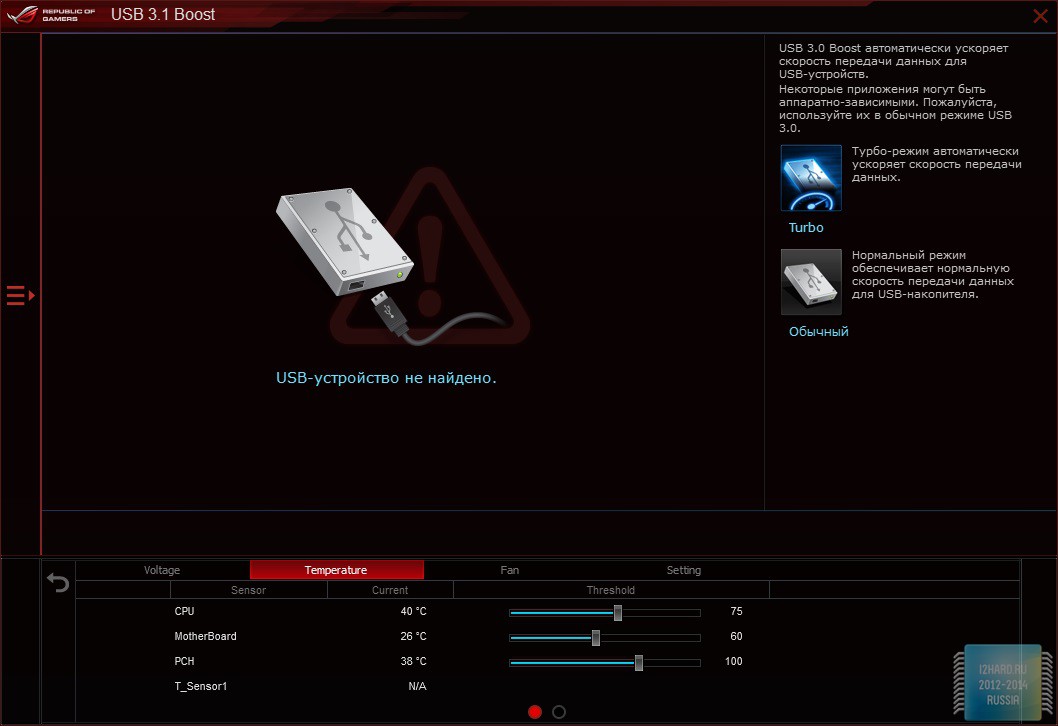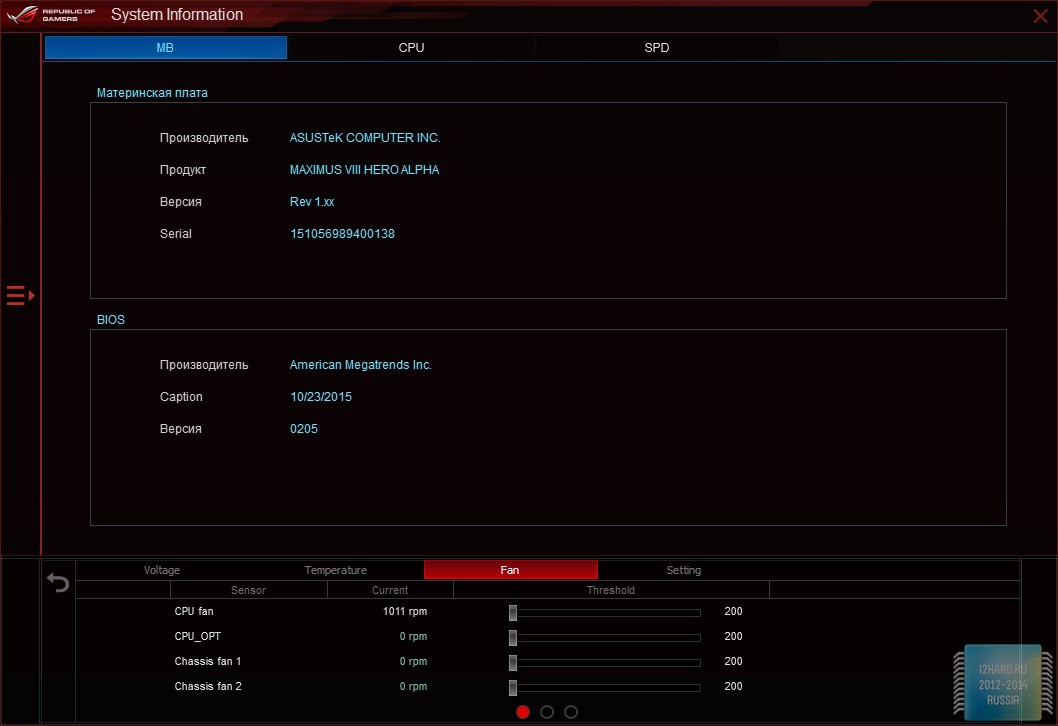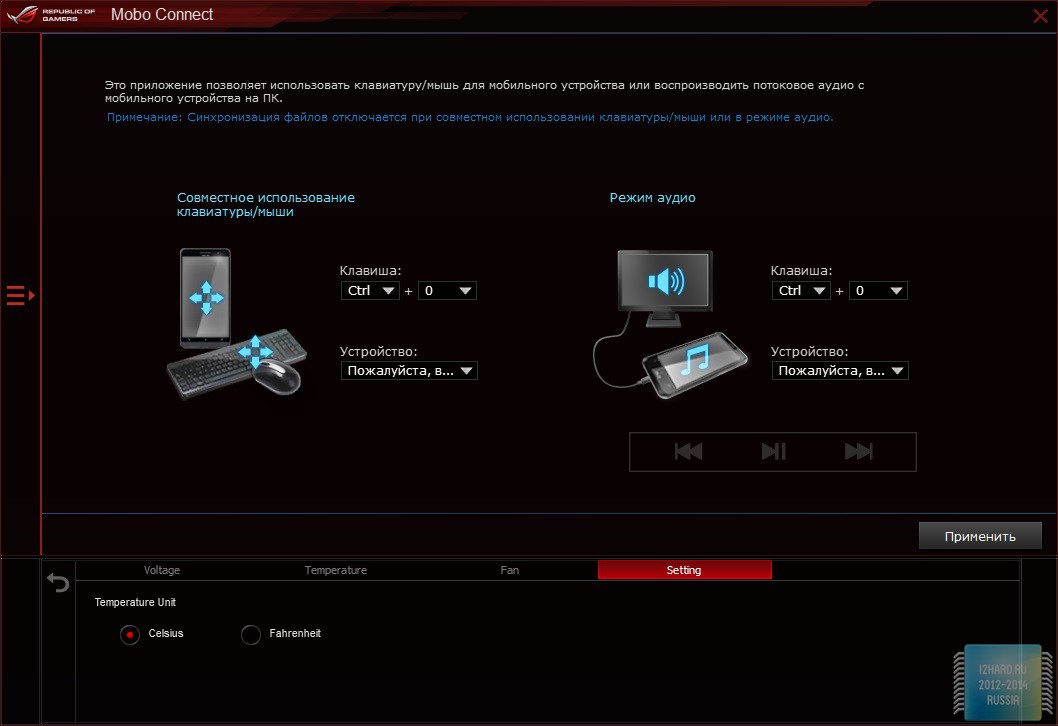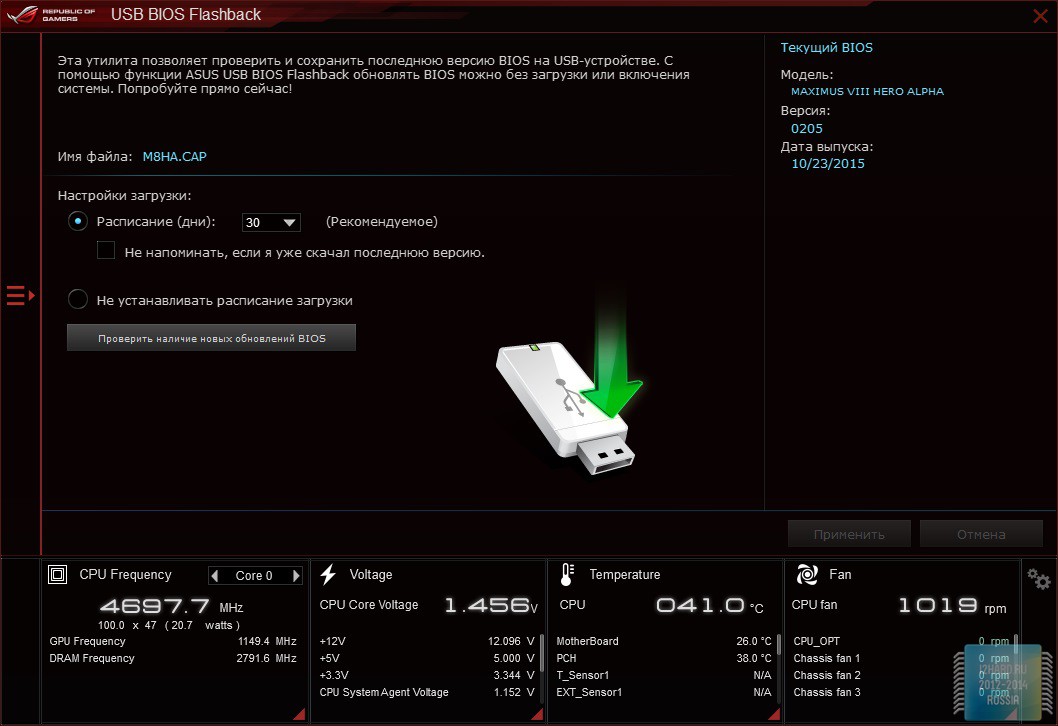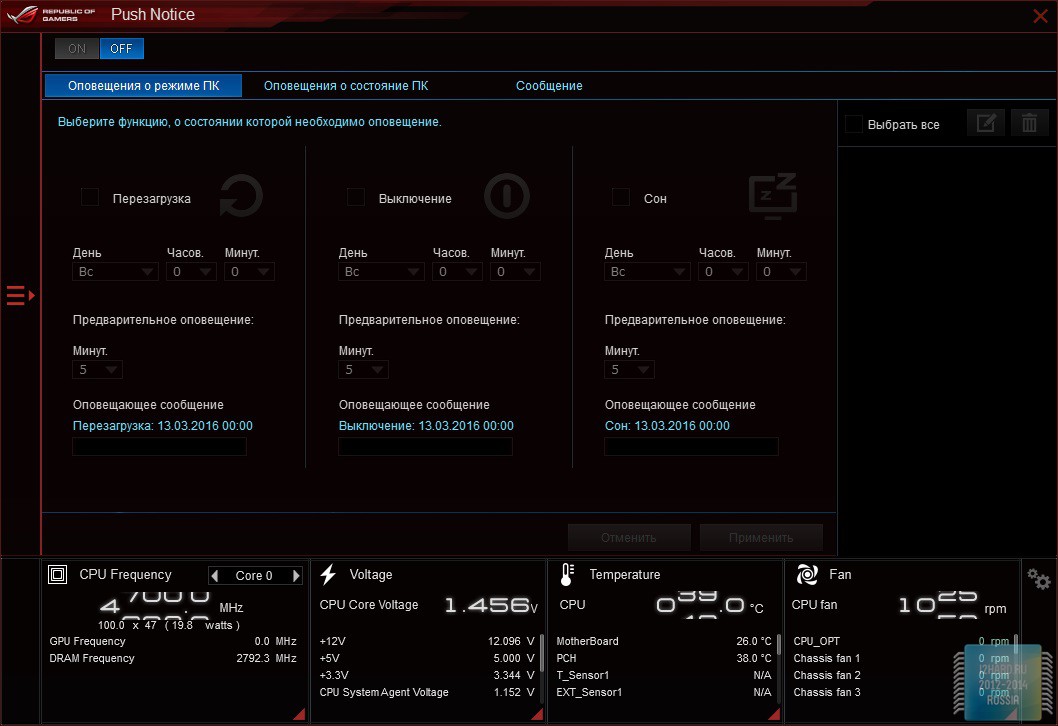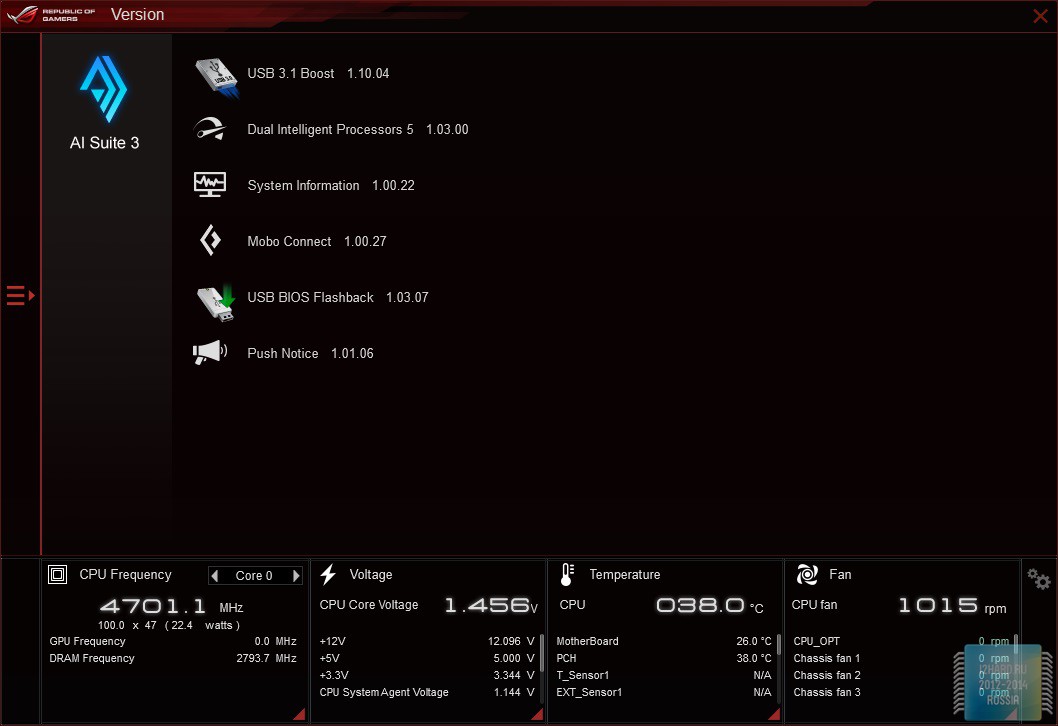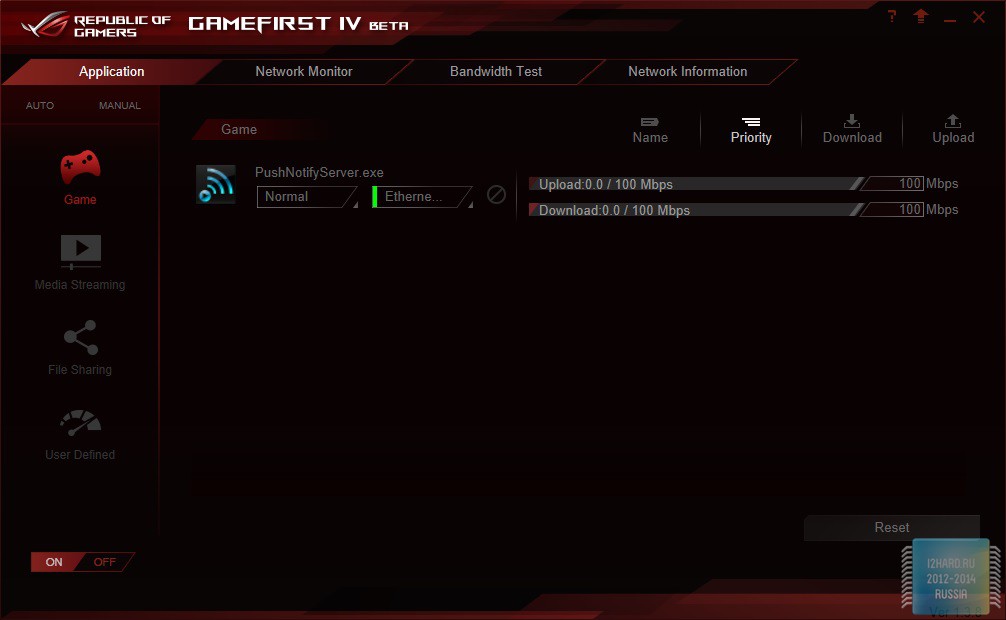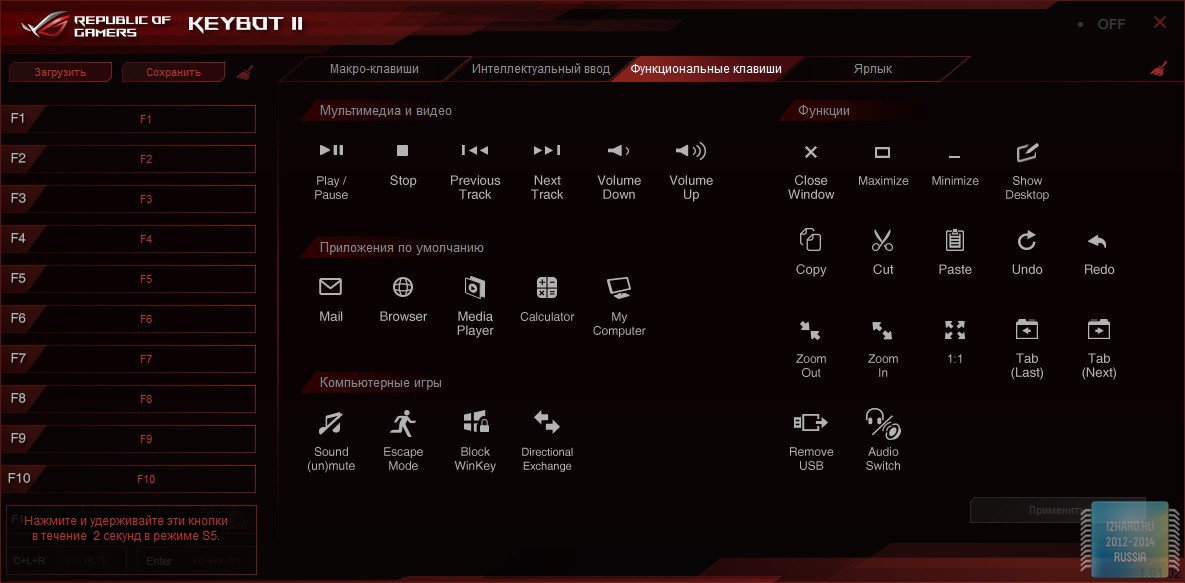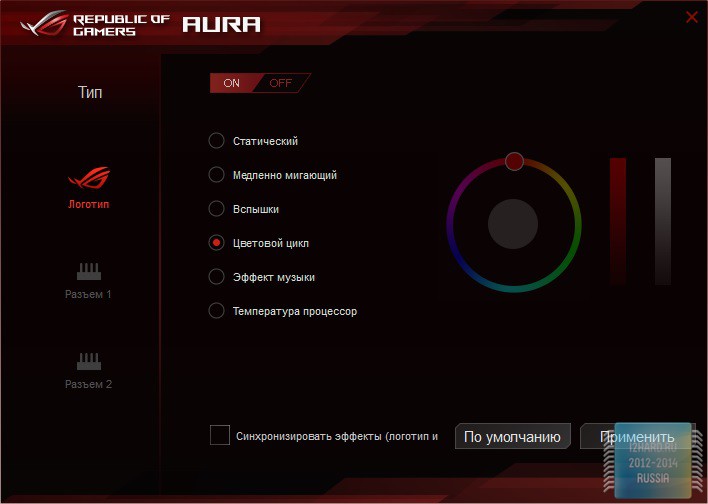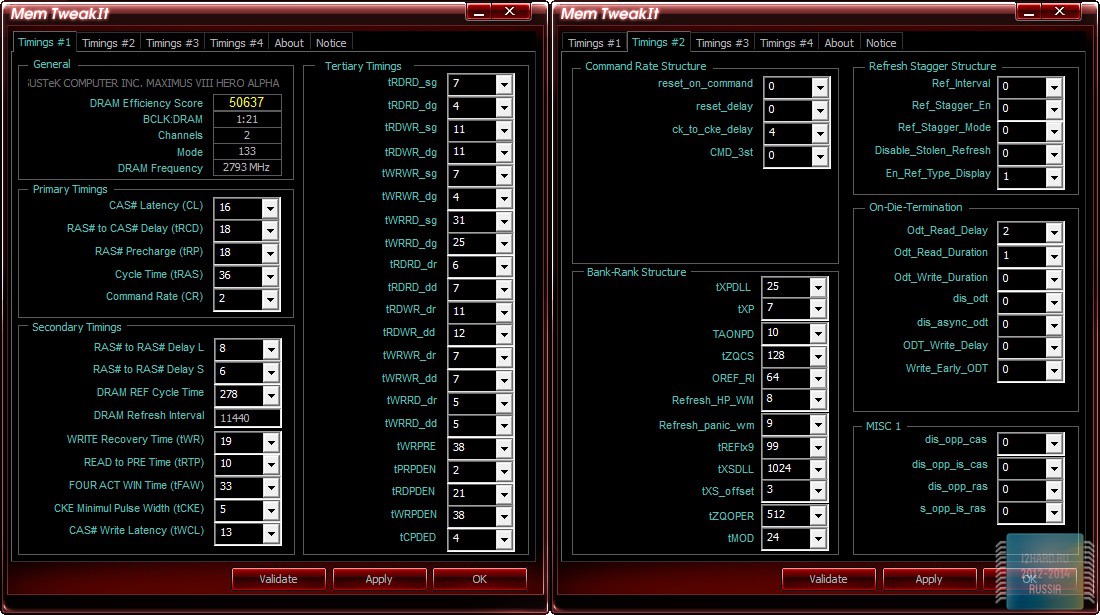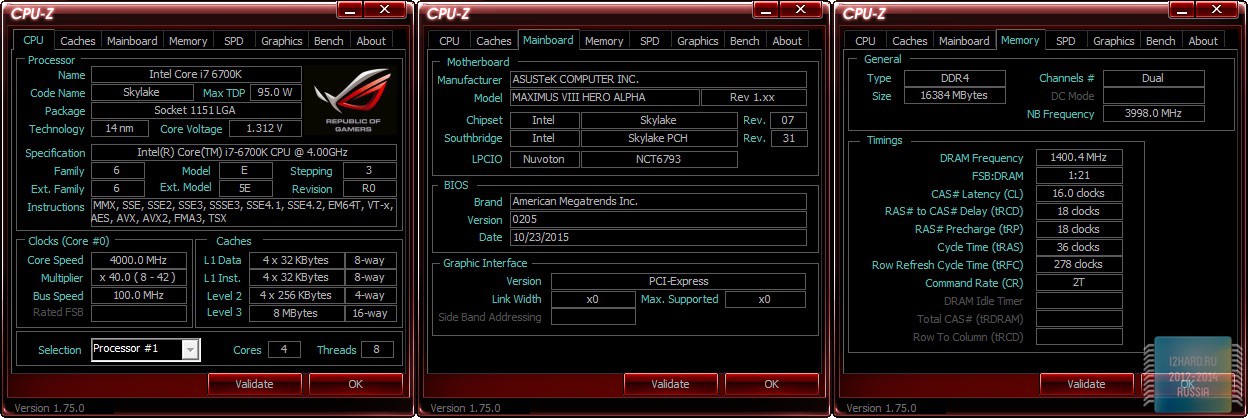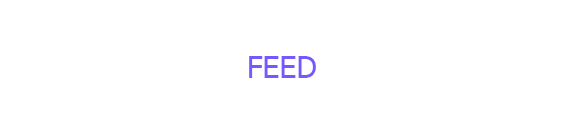Обзор и тест материнской платы ASUS ROG Maximus VIII HERO ALPHA
Материнские платы ASUS пользуются заслуженной популярностью во всем мире и на то есть веские причины. Данная компания обладает впечатляющим ассортиментом из самых разнообразных моделей, начиная от бюджетных и заканчивая самыми продвинутыми. Благородя этому, производитель успешно конкурирует на рынке в различных ценовых сегментах. Также, не мало внимания уделяется и игровой тематике, будь то расширенная функциональность или какая-то геймерская атрибутика. С появлением процессоров Intel Skylake, ASUS пополнила специализированную серию ROG несколькими моделями, одну из которых мы сегодня и рассмотрим.
Спецификация
- Производитель: ASUS;
- Модель: Maximus VIII HERO ALPHA;
- Сокет: LGA1151;
- Поддерживаемые процессоры: Core i7/Core i5 (Skylake-S);
- Чипсет: Intel Z170;
- Память: 4 x DIMM, до 64GB, DDR4;
- Слоты расширения: 2 x PCIe 3.0/2.0 x16 (x8+x8), 1 x PCIe 3.0/2.0 x16 (x4), 3 x PCIe 3.0/2.0 x1;
- Поддержка SATA/RAID: чипсет 6 x SATA 6Gb/s портов с поддержкой Raid 0, 1, 5, 10, M.2 (NGFF), U.2 (NVMe);
- Сетевой контроллер: Intel I219V;
- Аудиокодек: SupremeFX 2015 (ESS ES9023P + TI RC4580 2VRMS);
- Порты USB: 1 × USB 3.1 (Type-A), 1 × USB 3.1 (Type-C), 6 × USB 3.0, 6 × USB 2.0;
- Питание материнской платы: 24 + 8 pin;
- Разъемы на задней панели: кнопки Clear CMOS и USB BIOS Flashback, PS/2, 4 × USB, HDMI, DisplayPort, 1 x USB 3.1(Type-A), 1 x USB 3.1(Type-C), Ethernet, оптический выход, 5 × аудио разъёмов;
- Форм-фактор: ATX;
- Цена: 23000 руб.
Упаковка и комплектация
Оформление ASUS Maximus VIII HERO ALPHA не претерпело значительных изменений и соответствует фирменной тематике серии Republic of Gamers. Это прежде всего темно-красный фон на котором с использованием градиента нанесено наименование модели. На нижнюю часть размещены небольшие логотипы свидетельствующие о поддержке всех передовых технологий, включая совместимость с современными процессорами intel и возможность установки нескольких графических ускорителей (SLI/Cossfire).
На обратной части указан ряд ключевых особенностей: звуковая подсистема SupremeFX 2015, регулировка подсветки, наличие Wi-Fi модуля с поддержкой технологии Multi-user MIMO, наличие двух разъемов U.2 для высокоскоростных накопителей. Кроме того, здесь приводится спецификация устройства и описание всех портов/разъемов.
Но и на этом еще на все, ведь лицевая часть коробки открывается и позволяет получить еще больше информации по нашей плате. Основной упор сделан на указание составных частей аудио подсистемы, поддержку фирменных технологий на базе сетевого адаптера Intel и описании возможностей Keybot II и RAMCache.
Укажем то, что составляет комплект поставки ASUS Maximus VIII HERO ALPHA:
- Подробное руководство пользователя;
- Набор стикеров для SATA кабелей и клавиатуры;
- Брошюра с изображением всех функциональных разъемов;
- Табличку на дверную ручку, чтобы не беспокоили;
- Кабель удлинитель для подключения светодиодной ленты (40 см);
- Кабель удлинитель для подключения светодиодной ленты (80 см);
- Антенна Wi-Fi/BT;
- Шесть кабелей SATA 6 Гбит/с;
- Заглушка на заднюю панель корпуса;
- Болтик для фиксации платы в разъеме M.2;
- Три наклейки с фирменным логотипом;
- Мостик SLI;
- Диск с драйверами;
- Вспомогательная рамка для безопасной установки процессора;
- Q-коннектор для подключения коннекторов передней панели;
- Наклейка с надписью Republic of Gamers.
Внешний вид и особенности платы
Рассматриваемая материнская плата выполнена в классическом форм-факторе ATX (305 х 244 мм). С первых минут становится понятно, что материнская плата ориентирована прежде всего на энтузиастов и любителей эстетики. Агрессивность дизайну придаёт выразительный пластиковый кожух и необычная форма радиаторов. Печатная плата выполнена в черном цвете, что положительным образом скажется на итоговом внешнем виде.
Расположение элементов, всевозможных коннекторов и разъемов наводит на мысли о классической компоновке. Поэтому, можно не сомневаться, что собрать компьютер на такой материнской плате не составит особого труда. Компания ASUS придерживается позиции DIY (Do It Yourself) и старается максимально помочь даже тем, кто собирает компьютер в первый раз.
Перейдём к интерфейсной панели, на которой располагается:
- кнопка сброса параметров БИОС;
- кнопка для обновления БИОС с USB-носителя;
- два разъема для подключения внешней антенны;
- PS/2;
- 2 x USB 2.0;
- 1 x DisplayPort;
- 1 x HDMI;
- 1 x USB 3.1 (Type-A);
- 1 x USB 3.1 (Type-C);
- 1 x LAN (RJ45);
- 2 x USB 3.0;
- 1 x оптический выход;
- 5 x аудио разъемов.
Для дополнительного питания предусмотрено наличие коннектора 8-пин.
Далее видим 4-х штырьковые коннекторы CPU_OPT, CPU_FAN для подключения процессорного кулера и W_Pump для питания помпы СВО.
Немного левее расположены элементы с обозначением PA102FDС - это P-канальные полевые транзисторы с управлением логическим уровнем, что позволяет напрямую управлять транзистором без дополнительных драйверов. Благодаря их наличию, через ASUS Fan Xpert 3 выполняется автоподстройка вентиляторов. А под маркировкой AS358M скрываются два маломощных операционных усилителя с широким диапазоном питающего напряжения.
Для оперативной памяти доступно 4 слота с возможностью установки до 64 Гб. Заявлена поддержка широкого спектра частот от 2133 МГц до «заоблачных» 3866 МГц в режиме разгона. Защелка на каждом слоте только одна, с другой стороны предусмотрен фиксатор. Подобный подход существенно облегчает установку или извлечение оперативной памяти.
Кнопка MemOK! помогает решить проблемы с совместимостью оперативной памяти. Неподалеку расположен дисплей POST-кодов и 4-х контактный разъем CHA_FAN4 для подключения корпусного вентилятора. Питание для памяти организовано по двухфазной схеме, за управление отвечает ШИМ-контроллер Digi+ ASP1103.
Рядом с коннектором 24-пин расположен разъем для вывода двух портов USB 3.0 на переднюю панель корпуса и 4-х контактный разъем CHA_FAN2 для подключения корпусного вентилятора. Также, отмечу наличие индикаторов CPU/DRAM/VGA/BOOT_DEVICE, которые пригодятся для выявления неисправности при начальной инициализации системы.
Четыре порта SATA 6 Гбит/с базируются на интегрированном в родной чипсет контроллере, оставшиеся два построены на ASMedia 1061. Необходимо отметить наличие двух разъемов U.2 (NVMe), которые пригодятся при использовании совместимых твердотельных накопителей. Здесь мы сталкиваемся с определенными ограничениями. Все дело в том, что второй разъем U.2 (U.2_2) делит пропускную способность с портами SATA6G_1,2,3,4, что важно учитывать при построении RAID с использованием двух SSD работающих через NVMe.
Благодаря наличию разъема M.2 вы сможете подключать совместимые устройства различного типоразмера (2242/2260/2280/22110). Следует отметить, что данный порт делит пропускную способность с разъемом PCIEX4_3.
На нижней кромке справа расположено:
- Panel – подключение коннекторов корпусной панели;
- EXT_FAN – разъем для Fan Extension Card (плата с дополнительными портами под вентиляторы);
- CHA_FAN3 – разъем для вентилятора;
- USB3_34 – коннектор USB 3.0;
- USB1112 – коннектор USB 2.0;
- LN2_Mode – решает проблему с Cold Bug при разгоне;
- SLOW_Mode – режим для повышения стабильности при разгоне.
Неподалеку расположена микросхема TPU (TurboV Processing Unit), которая отвечает за функцию автоматического разгона процессора.
На нижней кромке слева можно обнаружить:
- ROG_EXT – порт для подключения ASUS ROG панелей;
- RGB_Header1/2 – разъемы для подключения светодиодных лент;
- Start – кнопка включения;
- Reset – кнопка перезагрузки;
- Retry_Button – кнопка перезагрузки без сброса выставленных параметров для разгона;
- Safe_Boot – загрузка с безопасными параметрами и вход в БИОС;
- AAFP – вывод звука не переднюю панель.
Контроллер с ROG 035-A2 необходим для использования специализированных функциональных панелей.
Далее видим микросхему BIOS и флеш память с обозначением Winbound W25Q128FV. Правее находится элемент с маркировкой IDT 6V41538NLG – представляет собой генератор тактовой частоты. Благодаря этому появляется возможность разгонять процессор повышая значение шины BLCK.
Вблизи слота PCIe x1 расположен 4-х контактный разъем для вентилятора CHA_FAN1 и 2-х контактный разъем T_Sensor для подключения кабеля с термистором.
Для плат расширения предусмотрено 2 x PCIe 3.0/2.0 x16 (x8+x8), 1 x PCIe 3.0/2.0 x16 (x4), 3 x PCIe 3.0/2.0 x1. Поддержка NVIDIA SLI и AMD CrossFireX позволит создавать конфигурации с несколькими графическими ускорителями. Приятным моментом здесь является то, что можно использовать две трёхслотовые видеокарты и при этом останется еще один слот для установки звуковой карты или другой платы расширения.
За распределение пропускной способности шин PCI-e ответственны специализированные мультиплексоры ASM1480 производства ASMedia.
Черный пластиковый кожух необычной формы носит исключительно декоративный характер.
За охлаждение чипсета и силовых транзисторов отвечают соответствующие радиаторы. Стоит отметить приятный внешний вид, который придает уникальности данной модели. Все радиаторы крепятся на шурупы, поэтому их легко демонтировать. Передачи тепла от элементов к радиатору способствуют специальные термопрокладки.
Новейший набор системной логики Intel Z170 визуально мало чем отличается от того же Intel Z97. Важной особенностью в данном случае является то, что контроллер напряжения питания для процессоров перенесён на материнскую плату, что безусловно оценят любители разгона.
Под кожухом с надписью SupremeFX спрятан восьмиканальный звуковой аудиокодек Realtek ALC1150. Чуть ниже расположен элемент TI R4580I, который представляет собой сдвоенный операционный усилитель специально предназначенный для работы со звуковым диапазоном. Итоговую картину дополняют аудио-конденсаторы компании Nichicon и ЦАП ESS ES9023P.
Контроллер Nuvoton NCT6793D отвечает за работу устройств ввода/вывода и системный мониторинг. А в качестве сетевого контроллера используется Intel I219V.
Отдельного упоминания заслуживает наличие портов стандарта USB 3.1, что обеспечено контроллером Intel Alpine Ridge. Совсем рядом можно обнаружить микросхему Etron EJ179V, которая ответственна за реализацию коннектора USB 3.1 (Type-C).
Неподалёку распаян чип ASM1442K, который выполняет функцию преобразователя сигнала и ответственен за переключение между видеовыходами HDMI и DisplayPort.
В качестве встроенного Wi-Fi (a/b/g/n/ac)/BT (V4.1) модуля используется двухдиапазонный модуль Qualcomm Atheros QCNFA364A.
Подсистема питания под управлением контроллера DIGI+ ASP140I выполнена по 10-ти фазной схеме. В качестве силовых ключей используются транзисторные сборки Texas Instruments 87350D.
С обратной стороны платы напротив силовых преобразователей питания контроллера расположены двухканальные драйвера полевых транзисторов IR3535 производства International Rectifier.
Настройки UEFI BIOS
Упрощенный режим BIOS озаглавлен EZ-Mode. Здесь доступна базовая информация о состоянии системы, есть возможность автоматического разгона с помощью EZ Tuning Wizard или настройка работы подключенных вентиляторов через Q-Fan Control. Также здесь доступен выбор загрузочного устройства, можно сменить язык или установить дату. Кстати о русификации меню, оно по-прежнему далеко от совершенства, поэтому рекомендую пользоваться английской версией.
Самое интересное раскрывается при переходе в режим Advanced Mode. Первая вкладка «My Favorites» по умолчанию пуста, с ее помощью вы можете создать кастомизированное окошко с нужным набором параметров. Если раньше окно было пустым, то теперь производитель создал собственную заготовку и снабдил данную страничку типовым набором опций, которые могут пригодиться при разгоне. Вкладка «Main» – носит информативный характер и здесь можно настроить только дату/время или выбрать язык.
Вкладка «Extreme Tweaker» – включает в себя все настройки необходимые для разгона (изменение напряжения питания процессора и памяти, установка множителя процессора, таймингов и частоты памяти и т.д.). Кроме того, здесь присутствует мониторинг всевозможных значений питающего напряжения.
Вкладка «Advanced» содержит весь остальной перечень опций, не влияющих на разгон. Здесь можно изменить настройки энергосбережения процессора, отключить турбо режим или Hyper-threading, настроить работу портов SATA/USB, сконфигурировать параметры встроенного графического/сетевого контроллера и многое другое.
Вкладка «Monitor» – мониторинг показателей температуры и напряжения, а также контроль вращения скорости вентиляторов.
Вкладка «Boot» предоставляет ряд параметров по оптимизации загрузки и позволяет настроить приоритет между накопителями.
Вкладка «Tool» – в данной вкладке можно обновить БИОС, подгрузить предварительно сохраненный профиль с настройками системы или произвести полноценную очистку с твердотельного накопителя (Secure Erase).
Вкладка «Exit» – выход с сохранением измененных параметров или откат на заводские настройки.
Фирменные утилиты
Все необходимое и даже больше доступно для скачивания с официального сайта производителя. Основой является программный пакет Ai Suite3.
Для быстрого и удобного переключения между нужными опциями производитель ввел дополнительное меню, которое выходит по клику.
Dual Intelligent Processor 5 – обширный набор настроек по разгону процессора, регулировки вентиляторов и прочего.
Обратите ваше внимание на кнопку 5-Way Optimization, которая поможет настроить автоматическом режиме производительность вашей системы.
Раздел TPU – открывает доступ к изменению множителя и напряжения питания процессора, а также позволяет увеличить частоту и питающее напряжение встроенного графического контроллера.
Turbo App – автоматическая настройка производительности системы (включая сетевой приоритет и конфигурацию аудионастроек) для выбранного приложения.
Раздел EPU – порадует любителей экономить на электроэнергии, так как позволяет изменять настройки способствующие повышению эффективности энергосбережения системы.
Fan Expert 3 – регулировка работы подключенных вентиляторов, можно настроить вручную или выбрать из готовых вариантов (тихий/стандартный/турбо/полная скорость).
Digi+ VRM – настройки для повышения стабильности при разгоне процессора, оперативной памяти, а также предусмотрена отдельная вкладка для настройки встроенного в процессор графического чипа.
PC Cleaner – очистка папок с временными файлами, корзины, кэша, логов и т.д. По сути это новая опция, которая призвана еще больше расширить функционал Ai Suite3.
USB 3.1 Boost – ускорение передачи информации через порт USB 3.1.
System Information – общая информация о состоянии системы.
Mobo Connect – приложение, которое позволяет синхронизировать клавиатуру/мышь подключённые к компьютеру с другими мобильными устройствами.
USB BIOS Flashback – прошивка БИОС посредством кнопки USB BIOS Flashback.
Push Notice – всплывающие или звуковые оповещения по определенному событию, например при превышении допустимой температуры или падении напряжения.
Version – информирует о версии каждой установленной утилиты.
Далее рассмотрим остальной набор вспомогательных утилит.
GameFirst IV – сетевой монитор с готовыми сценариями по приоритету входящего/исходящего сетевого трафика.
Если вы обладатель заурядной клавиатуры, то не стоит отчаиваться, приложение KeyBot II позволит запрограммировать клавиши с F1 по F12. Тем самым вы расширите функциональные возможности клавиатуры и получите доступ к макро командам.
AURA – здесь можно задать цвет подсвечиваемой области около чипсетного радиатора и подключенных светодиодных лент, а также настроить специальные эффекты.
Mem TweakIt – утилита для тонкой подстройки таймингов оперативной памяти, что может благотворно сказаться на разгоне.
Asus RAMCache – выделяет часть оперативной памяти в качестве кэша для HDD, что положительным образом сказывается на скорости загрузки наиболее часто используемых приложений.
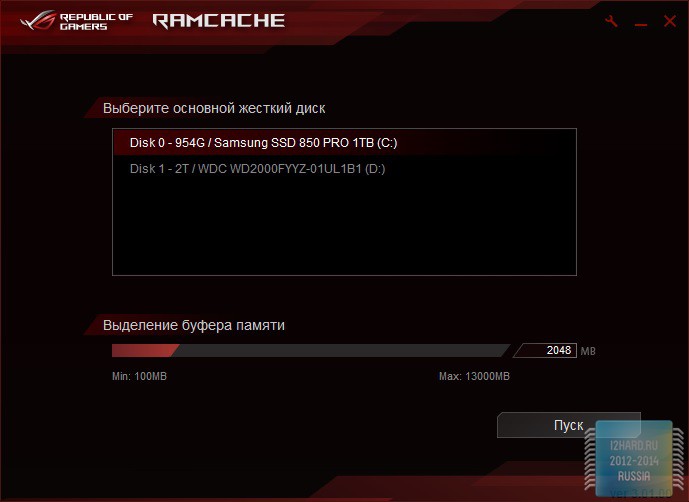
Конфигурация тестового стенда
- Процессор: Intel Core i7-6700K (4000 МГц);
- Материнская плата: ASUS Maximus VIII HERO ALPHA;
- Кулер: Raijintek Triton 280;
- Термоинтерфейс: Noctua NT-H1;
- Память: 4 x 4 Гбайт DDR4 2800, CORSAIR Vengeance LPX CMK16GX4M4A2800C16;
- Видеокарта: ASUS ROG MATRIX GTX 980 Ti Platinum;
- Накопитель SSD: Samsung 850 Pro 512GB (MZ-7KE512BW);
- Регулятор вращения вентиляторов: Schyte Kaze Q-12;
- Блок питания: SeaSonic Snow Silent-1050 1050W;
- Корпус: NZXT Switch 810;
- Монитор: VIEWSONIC VP2770-LED;
- Операционная система: Windows 8.1 64-bit.
Разгон и тестирование
Было решено сравнить производительность процессора в двух случаях, при работе на частоте 4000 МГц и в режиме разгона. С помощью материнской платы ASUS Maximus VIII HERO ALPHA удалось повысить частоту процессора на 17%, она составила 4700 МГц. Такой результат был достигнут при выставлении настроек напряжения питания процессора вручную до значения 1.45В. Другой способ разгона доступен при повышении частоты шины BCLK, но следует делать это аккуратно, так как она связана с другими шинами.
Предлагаю ознакомиться с результатами тестирования.
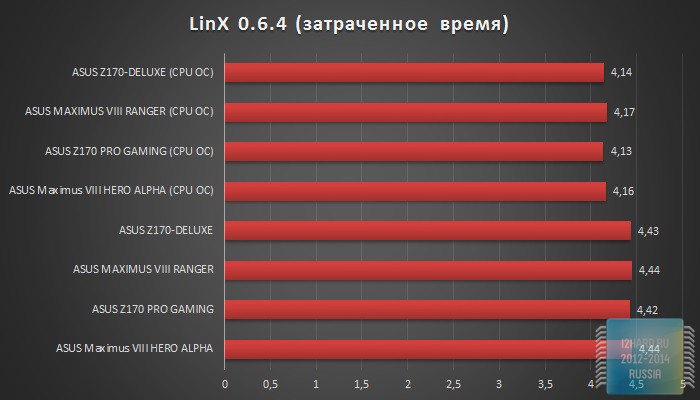
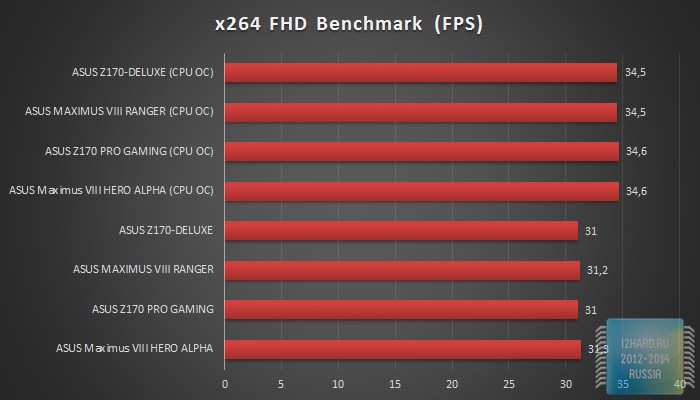
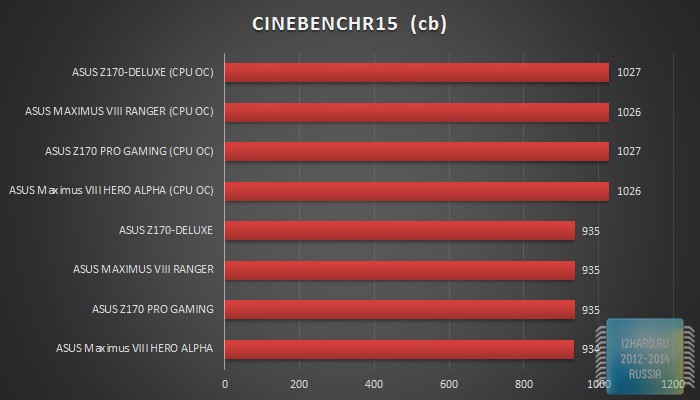
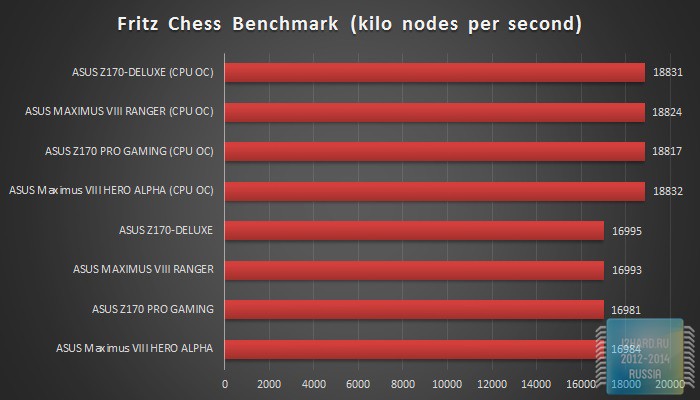
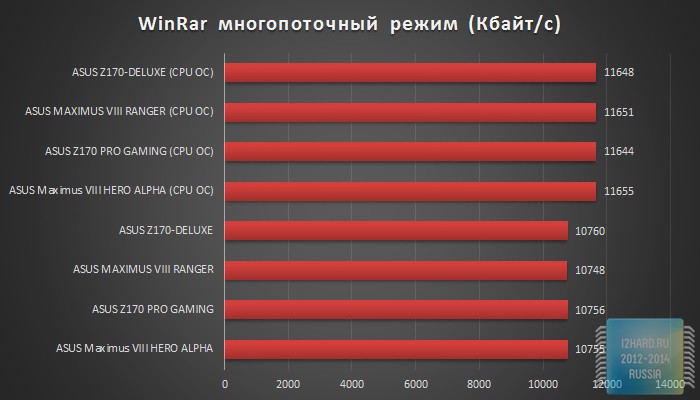
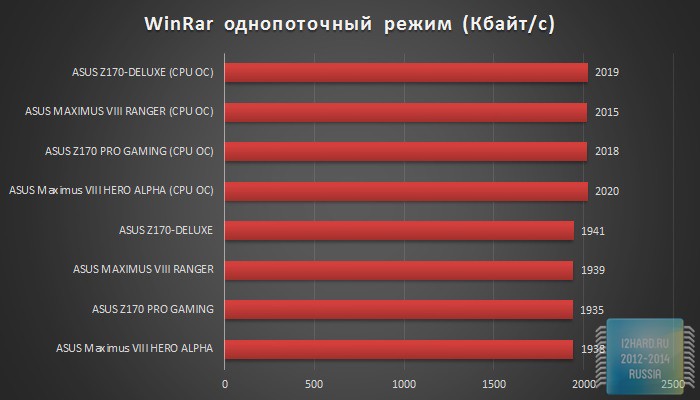
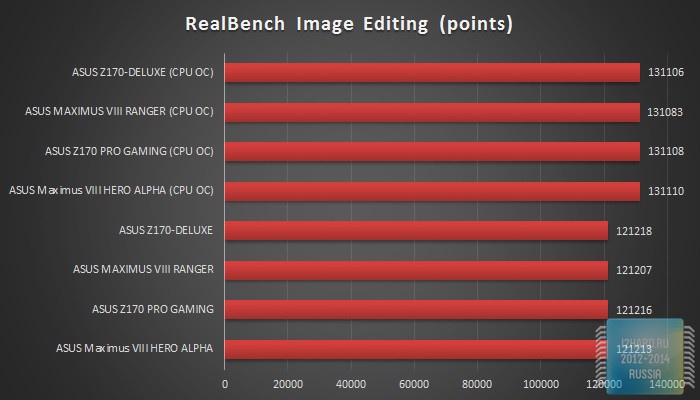
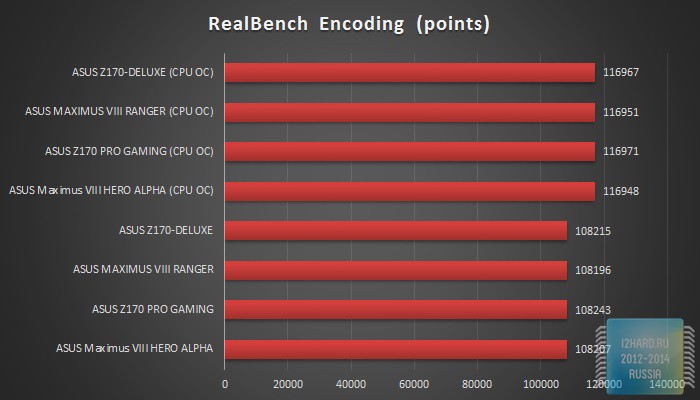
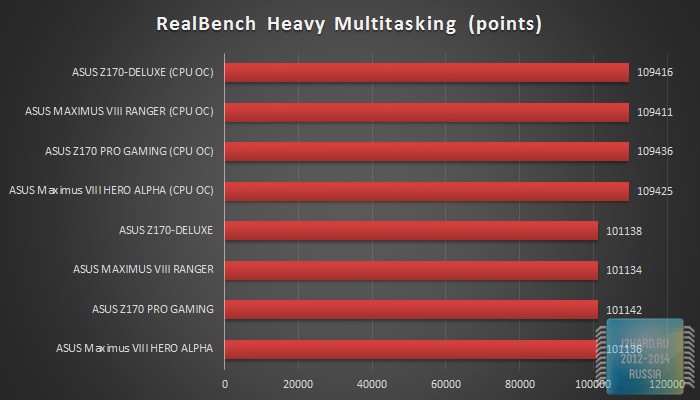
Благодаря повышению частоты процессора в разгоне мы получаем заметную прибавку к производительности во всех тестовых приложениях. Но не следует забывать о безопасности разгона. Поэтому, старайтесь не выходить за допустимые значения по тому или иному параметру. Несмотря на это, какого-то существенного разброса в полученных значениях между разными материнскими платами не будет, так как скорость работы в данном случае зависит только от процессора. С другой стороны, материнская плата напрямую влияет на разгон, а значит, в какой-то мере и на производительность.
Заключение
ASUS Maximus VIII HERO ALPHA воплощает в себе все последние разработки как по части компонентной базы так и по части расширенного функционала. Не следует забывать о большом наборе опций для разгона в БИОС, а также обширный пакет фирменных утилит для осуществления удобной настройки параметров из под ОС. К эксклюзивным новшествам модели следует отнести возможность подключения и регулировки параметров свечения светодиодных лент, а также наличие двух разъемов U.2 (NVMe), которые пригодятся любителям высокоскоростных накопителей. А вот наличием Wi-Fi модуля уже мало кого удивишь, но данная опция по-прежнему считается прерогативой наиболее дорогих материнских плат.
После переноса контроллера памяти в процессор многие перестали заморачиваться с покупкой дорогих материнских плат, ведь влияние на производительность они стали оказывать все меньше. Однако, производители постепенно приспособились к этой ситуации и решили пойти по пути расширения функциональных возможностей, стараясь затронуть все большее число тех или иных опций. Сейчас мы становимся свидетелями того, как материнская плата возвращает утраченные позиции и постепенно становится центром средоточия всех возможностей вашего ПК.
Плюсы:
- Богатый комплект поставки;
- Высокий функционал;
- Яркий и агрессивный дизайн;
- Обширный набор опций для разгона;
- Использование качественных компонентов;
- Отличный звук от встроенного аудиокодека;
- Наличие разъема M.2 (Socket 3);
- Наличие двух разъемов U.2 (NVMe);
- Наличие Wi-Fi/Bluetooth модуля;
- Наличие портов USB 3.1;
- Поддержка CrossFire и SLI в режиме x8+x8;
- Возможность гибкой регулировки подключенных вентиляторов;
- Возможность подключения и регулировки параметров светодиодных лент.
Минусы:
- Отсутствие возможности одновременного использования U.2 (U.2_2) и SATA6G_1,2,3,4;
- Отсутствие возможности одновременного использования M.2 (Socket 3) и слота PCIEX4_3.